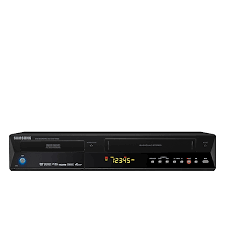
Retrouvez gratuitement la notice de l'appareil DVD-VR355 SAMSUNG au format PDF.
Téléchargez la notice de votre Enregistreur DVD au format PDF gratuitement ! Retrouvez votre notice DVD-VR355 - SAMSUNG et reprennez votre appareil électronique en main. Sur cette page sont publiés tous les documents nécessaires à l'utilisation de votre appareil DVD-VR355 de la marque SAMSUNG.
Dynamic Compression : On
1. With the unit in Stop mode/No Disc mode, press the MENU button on the remote control. 2. Press the ▲▼ buttons to select Setup, then press the ENTER or ► button. On
1. With the unit in Stop/No Disc mode, press the EZ REC MODE button on the remote control.
NE DÉMONTEZ PAS LE COUVERCLE OU LE PANNEAU ARRIÈRE. NE CONTIENT AUCUNE PIÈCE POUVANT ÊTRE RÉPARÉE PAR L'UTILISATEUR. CONFIEZ LES RÉPARATIONS À UN TECHNICIEN QUALIFIÉ.
(Commission fédérale des communications des États-Unis) lorsqu’il est branché à d’autres équipements à l’aide de câbles et de connecteurs blindés. N’utilisez que des câbles et des connecteurs blindés afin d’éviter toute interférence électromagnétique avec d’autres appareils électriques comme un téléviseur ou une radio. Avertissement : la réglementation de la FCC américaine stipule que tout changement ou toute modification non autorisée de cet appareil peut annuler les droits d’exploitation de l’utilisateur.
Ce symbole indique que les documents accompagnant cet appareil contiennent des consignes d’exploitation et d’entretien importantes. N’installez pas cet équipement dans un espace réduit comme une bibliothèque ou un meuble de ce type. AVERTISSEMENT : Pour éviter tout dommage pouvant causer un incendie ou une électrocution, n’exposez pas cet appareil à la pluie ni à une humidité excessive. ATTENTION : LES ENREGISTREURS DVD AVEC MAGNÉTOSCOPES UTILISENT UN FAISCEAU LASER QUI PEUT REPRÉSENTER UNE SOURCE DANGEREUSE D’EXPOSITION AUX RAYONNEMENTS LORSQU’ELLE EST DIRIGÉE VERS LES PERSONNES. RESPECTEZ LES INSTRUCTIONS AFIN D’UTILISER L’ENREGISTREUR EN TOUTE CONFORMITÉ. ATTENTION CE PRODUIT COMPORTE UN LASER. L’UTILISATION DE COMMANDES, DE RÉGLAGES OU DE PROCÉDURES DE FONCTIONNEMENT AUTRES QUE CELLES INDIQUÉES DANS LES PRÉSENTES INSTRUCTIONS PEUT REPRÉSENTERUNE SOURCE DANGEREUSE D’EXPOSITION AUX RAYONNEMENTS. N’OUVREZ PAS LE BOÎTIER ET NE RÉPAREZ PAS VOUSMÊME L'APPAREIL. CONFIEZ LES RÉPARATIONS À UN TECHNICIEN QUALIFIÉ.
■ Cet enregistreur DVD avec magnétoscope a été conçu et fabriqué en conformité avec les indications de codes de régions. Si le code de région d’un disque DVD ne correspond à aucun de ceux pris en charge par cet appareil, l’enregistreur DVD avec magnétoscope ne pourra pas lire les données contenues sur le DVD. ■ Cet appareil est protégé par les brevets américains numéros 4,631,603;4,577,216;4,819,098;4,907,093; et 6,516,132. Il comprend une technologie de protection des droits d'auteur qui est protégée par des brevets américains ou d’autres sources de droits de propriété intellectuelle. L’utilisation de cette technologie de protection des droits d'auteur doit être autorisée par la société Macrovision et doit se limiter à des fins de divertissement privé à moins d'une autorisation préalable et explicite de Macrovision. Toute rétroingénierie ou tout démontage est interdit. ■ Ce produit est protégé par un ou plusieurs des brevets américains ci-après : 5,034,830 5,060,200 5,457,669 5,561,649 5,691,858 5,705,762 5,987,417 6,043,912 6,222,983 6,272,096 6,377,524 6,377,531 Gardez ce manuel d'instructions à portée de la main pour vous y reporter si nécessaire. 1) Lisez attentivement toutes les instructions. 2) Conservez ces instructions pour usage ultérieur. 3) Appliquez toutes les consignes des avertissements et mises en garde. 4) Respectez toutes les instructions. 5) N’utilisez pas cet appareil près d’une source d’eau. 6) Nettoyez-le en utilisant uniquement un chiffon sec. 7) Installez l’appareil conformément aux instructions du fabricant, sans obstruer les orifices d’aération. 8) N’installez pas cet appareil près d’une source de chaleur tel qu’un radiateur, une bouche d’air chaud, une cuisinière ou tout autre appareil émettant de la chaleur (y compris un amplificateur). 9) N’essayez pas de contourner la protection assurée par la fiche ou la prise polarisée. Sur une fiche polarisée, une des lames est plus large que l’autre. Une prise polarisée comporte deux fentes dont une est plus large que l’autre, ainsi qu’un conducteur circulaire de mise à la terre. La lame la plus large ou le conducteur circulaire procurent une protection accrue. Si ce type de fiche ne peut être inséré dans votre prise de courant, communiquez avec un électricien pour remplacer la prise. 10) Placez le cordon d’alimentation de telle sorte qu’on ne puisse marcher dessus ou qu’il ne soit coincé, en particulier à proximité des prises de courant et de l’emplacement de connexion sur l’appareil. 11) Utilisez uniquement les accessoires ou périphériques recommandés par le fabricant. 12) Utilisez le support vendu avec l’appareil ou utilisez uniquement un support, table à roulettes, meuble, trépied ou table qui est conforme aux recommandations du fabricant. Si l’appareil est installé sur une table à roulettes, déplacez-la avec la plus grande précaution afin d’éviter toute blessure et tout dommage. 13) Débranchez l’appareil lors d’un orage électrique ou en cas de non utilisation prolongée. 14) Confiez l'ensemble des réparations au personnel qualifié. Vous devez faire réparer l’appareil dès qu’ il est endommagé de quelque façon qu’il soit : cordon ou fiche endommagée, humidité par renversement de liquide ou si des objets ont pénétrés dans l’appareil. Vous devez aussi le faire réparer s’il a été exposé à la pluie ou à l’humidité, ne fonctionne pas normalement ou s’il est tombé.
• N'introduisez jamais les doigts à l'intérieur du plateau de disque. • N’insérez aucun autre objet que des disques dans le plateau à disques. • Toute source externe d'interférence telle que des éclairs ou de l’électricité statique peut nuire au bon fonctionnement de cet enregistreur. Dans un tel cas, éteignez l’enregistreur DVD avec magnétoscope puis rallumez-le en appuyant sur la touche POWER, ou débranchez puis rebranchez le cordon d'alimentation c.a. à la prise de courant c.a. L’appareil devrait alors fonctionner normalement. • Retirez le disque et éteignez l’appareil après utilisation. • Débranchez le cordon d’alimentation c.a. de la prise c.a. si vous ne comptez pas utiliser l'appareil pendant une période de temps prolongée. • Lorsque vous nettoyez le disque, essuyez-le en partant de son centre. • L’appareil ne doit pas être exposé aux gouttes ou aux éclaboussures et aucun objet contenant du liquide, comme un vase, ne doit être posé sur l’appareil. • La fiche d’alimentation principale est utilisée comme sectionneur de courant et doit demeurer accessible en tout temps.
• Ne jamais utiliser de benzène, de diluant ni tout autre solvant pour nettoyer l'appareil. • Essuyez le boîtier avec un chiffon doux.
• N’utilisez que des disques de forme régulière. L’utilisation d’un disque de forme irrégulière (un disque qui n'est pas de forme ronde, par exemple) peut endommager l’enregistreur DVD avec magnétoscope.
• Évitez d’entrer en contact avec la surface du disque lorsqu'un enregistrement est en cours.
• Nettoyez en utilisant le nettoyeur pour disques DVD-RAM/PD vendu séparément. N’utilisez ni les nettoyeurs ni les tissus pour CD pour nettoyer les disques DVD-RAM, DVD±RW et DVD±R.
• Essuyez les saletés et les empreintes sur le disque avec un chiffon doux.
• Mettez tout composant hors tension avant de le brancher sur l’appareil. • Ne déplacez pas l’enregistreur DVD avec magnétoscope lorsqu'un disque est en cours de lecture car cette manoeuvre pourrait endommager le disque et les pièces internes de l’appareil.
• N’écrivez pas avec un crayon ou un stylo à bille sur le côté imprimé du disque. • N’utilisez pas de nettoyeur en vaporisateur ou antistatique. N’utilisez pas de produits chimiques volatils telle que le benzène ou un diluant.
à étiquettes vendues dans le commerce. • N’utilisez pas de disque tordu ou fendu.
Rangez les disques dans un endroit adéquat car les données qui y sont enregistrées sont très sensibles aux conditions ambiantes. • N'exposez pas les disques à un ensoleillement direct. • Conservez-les dans un endroit frais et bien aéré. • Rangez-les verticalement. • Gardez-les dans un étui protecteur propre. • Si vous déplacez soudainement votre graveur DVD avec magnétoscope d’un endroit froid dans un endroit chaud, il pourrait se former de la condensation sur les pièces mobiles et sur les lentilles ; cela pourrait affecter la lecture des disques. Dans le cas présent, ne branchez pas la fiche dans la prise murale et attendez deux heures. Ensuite, insérez le disque et tentez une nouvelle lecture. Il fonctionnera correctement après l’évaporation de la condensation.
• L’appareil peut prendre en charge jusqu’à 1000 fichiers et dossiers. • Les DVD-RAM/±RW/±R contenant des fichiers MP3 peuvent être lus. CD-R et CD-RW de format JPEG • Pour être lus, les fichiers JPEG doivent comporter l’extension du nom de fichier “.jpg” ou “.JPG ” . • L’appareil peut prendre en charge jusqu’à 1000 fichiers et dossiers. • La taille maximale d’une image JPEG progressive est de 3M de pixels. • Cet appareil ne prend pas en charge le format MOTION JPEG. • Les DVD-RAM/±RW/±R contenant des fichiers JPEG peuvent être lus. Utilisation du disque MPEG4 • Disque : CD-R/-RW, DVD-R/-RW • Le fichier et les extensions suivantes peuvent être lus.: .avi, .divx, .AVI, .DIVX • Format du codec MPEG4 : DivX 3.11 DivX 4.x DivX 5.x • Avec un disque DVD vidéo double couche, le passage de la première couche à la seconde peut occasionner une distorsion temporaire de l'image et du son. Ceci n’est pas dû à une défectuosité de l’appareil. • Lorsqu'un DVD±R/DVD-RW(V) enregistré est finalisé, il peut être lu par un lecteur DVD standard.
• Utilisez un disque CD-R ou CD-RW d'une capacité de 700 Mo (80 minutes). Dans la mesure du possible, n’utilisez pas de disques d’une capacité de 800 Mo (90 minutes) ou plus, car ils ne sont pas toujours lus correctement. • Si le CD-R ou le CD-RW n’a pas été gravé en session fermée, il pourrait y avoir un délai au début de la lecture et certains fichiers pourraient être omis. • Il est possible que cet appareil ne prenne pas en charge certains disques CD-R et CD-RW, selon l’appareil qui est utilisé pour graver le disque. La qualité de lecture des disques CD-R ou CD-RW dont le contenu a été gravé à partir d’un CD, à des fins personnelles, variera en fonction du contenu et du type de disque. • Si vous copiez un CD vers un disque CD-R/-RW pour votre usage personnel, sa lecture peut varier en fonction du contenu ou du disque.
CD-R et CD-RW CD-R ET CD-RW de format MP3 • Seuls les disques CD-R comportant des fichiers MP3 gravés selon la norme ISO 9660 ou le format JOLIET peuvent être lus. • Pour être lus, les fichiers MP3 doivent comporter l’extension du nom de fichier “ mp3 ” ou “ MP3 ” . • Le son produit à la lecture des fichiers MP3 gravés à un débit binaire variable (“ VBR” ) de 80 à 320 kbit/s peut être intermittent.
• Vous pouvez enregistrer dans l'espace libre sur le disque, modifier les données (par exemple, en ajoutant des titres aux disques ou en modifiant des programmes) et supprimer des programmes avant de terminer les enregistrements. • Si vous supprimez un programme sur le DVD±R, l’espace qu'il occupait est conservé et n’est pas disponible. Vous ne pouvez enregistrer qu’une seule fois sur chacune des plages physiques du DVD±R. Même si vous supprimez l’information qui se trouve sur une plage, l’espace ainsi libéré n'est plus utilisable à d'autres fins. • Cela prend environ 30 secondes à l'appareil pour finir de traiter les informations de gestion d'enregistrement après la fin de celui-ci. • Cet appareil optimise le DVD±R à chaque enregistrement. Le processus d’optimisation est lancé à chaque fois que vous ouvrez une session d'enregistrement après avoir inséré le disque ou mis l'appareil en marche. L’enregistrement d’un disque peut devenir impossible si ce dernier a été optimisé trop souvent.
• Dans ces deux modes, le DVD-RW peut être lu avant et après le processus d’enregistrement; vous ne pourrez cependant plus enregistrer, supprimer ou modifier des données une fois l’enregistrement terminé. • Si vous souhaitez enregistrer en mode V sur un disque qui a déjà été enregistré en mode DVD-VR, vous devez d'abord formater le disque. Procédez avec précaution lorsque vous formatez un disque, car cette commande supprime toutes les données contenues sur le disque concerné. • Si vous utilisez un disque vierge, un message vous demandant si vous souhaitez initialiser le disque ou non s’affiche. Si vous sélectionnez "Oui", le disque sera formaté en mode VR. • DVD-RW (mode DVD-VR) - Ce format est utilisé pour enregistrer des données sur un disque DVD-RW. Dans ce mode, vous pouvez enregistrer des titres, les modifier, les supprimer totalement ou en partie, créer une Liste de Titres, etc. - Un disque gravé dans ce mode n'est pas pris en charge par les lecteurs de DVD standard. • DVD-RW (mode vidéo) - Ce mode est utilisé pour enregistrer des données sur un disque DVD-RW ou DVD-R. Un disque gravé dans ce mode peut être lu sur un lecteur DVD standard. - Le graveur ne peut lire ou ajouter un enregistrement sur un disque non finalisé enregistré en mode Vidéo par un graveur d’une marque différente.
• Il n'existe aucune différence entre le format DVD-Video (mode Video) et le format DVD-Video Recording (mode VR) avec les DVD+RW. • Vous pouvez créer vos propres chapitres sur les DVD+RW et les modifier à l’aide du menu Chapter Edit (Éditer un chapitre). • En général, il est inutile de finaliser un disque DVD+RW.
• Retirez le disque DVD-RAM de sa cartouche, le cas échéant. Le disque doit être utilisé seul. • Réglez le mode d’enregistrement à VR. Sinon, l’appareil ne pourra pas lire le contenu du disque. • La plupart des lecteurs DVD ne prennent pas en charge les DVD-RAM car les formats utilisés sont incompatibles. • Cet appareil prend en charge uniquement les disques DVD-RAM standard de version 2.0. • Les DVD-RAM gravés à l'aide de cet appareil ne sont pas compatibles avec les autres lecteurs DVD. Vérifiez la compatibilité avec les disques DVD-RAM en consultant le guide de l'utilisateur du lecteur.
• La plupart des disques DVD sont codés afin de les protéger contre la copie. Pour cette raison, vous devez brancher votre enregistreur DVD avec magnétoscope directement à votre téléviseur, et non à un magnétoscope. Les disques DVD codés qui sont protégés contre la copie produiront une image déformée si l’appareil est branché à un magnétoscope. • Cet appareil comprend une technologie de protection des droits d'auteur qui est protégée par des brevets américains, ainsi que d'autres droits de propriété intellectuelle détenus par Macrovision Corporation et d’autres détenteurs de droits. L’utilisation de cette technologie de protection des droits d'auteur doit être autorisée par Macrovision Corporation et doit se limiter à des fins de divertissement privé à moins d'une autorisation préalable et explicite de Macrovision Corporation. Toute rétroingénierie ou tout démontage est interdit.
• Cet appareil peut lire des disques DVD±R enregistrés à l’aide d'un magnétoscope-DVD Samsung. Il est possible qu’il ne prenne pas en charge certains disques DVD±R, selon le disque utilisé et les conditions qui prévalaient au moment de l’enregistrement.
• Protection du programme : consultez la section “Verrouillage d’un titre” à la page 71. • Protection du disque : consulter la section “Protection du disque” à la page 80. Les disques DVD-RAM, DVD±RW et DVD±R qui ne sont pas compatibles avec le format DVD vidéo ne sont pas pris en charge par cet appareil. Pour plus d’information concernant la compatibilité des enregistrements sur DVD, communiquez avec le fabricant des DVD-RAM, DVD±RW ou DVD±R. L’utilisation de disques DVD-RAM, DVD±RW ou DVD±R de mauvaise qualité peut causer des problèmes imprévisibles dont, sans s'y limiter, l’échec de la session d'enregistrement, la perte de données enregistrées ou modifiées et des dommages à l’appareil lui-même.
• Les disques LD, CD-G, CD-I, CD-ROM, DVD-ROM ne doivent pas être utilisés avec cet appareil. [Remarque] • Il est également possible que certains disques commerciaux et DVD achetés à l’extérieur de votre région ne soient pas pris en charge par cet appareil. Lorsque ces disques sont lus, le message “Aucun disque” ou “Ce disque ne peut être lu. Veuillez vérifier le code régional du disque” s’affiche. • Certains disques DVD-RAM/DVD±RW/DVD±R constituant des copies illégales ne seront pas pris en charge; il en va de même pour ceux qui ne sont pas en format DVD vidéo. Compatibilité des disques • 8X une vitesse DVD+RW ou au-dessus de disque peut être jouée, mais ne peut pas être enregistrée. • Toutes les marques de disques ne sont pas compatibles. • La dernière mise à jour du micrologiciel permettant d'améliorer la qualité de lecture et d’enregistrement peut être téléchargée depuis notre site Internet. (site de téléchargement sur www.samsung.com/ca) • Si les problèmes de compatibilité persistent, ou si vous ne parvenez pas à mettre à jour votre graveur, contactez le service Clients.
Entretien du boîtier 3 Manipulation des disques 3 Rangement des disques 4 Fiche technique des disques 4 ■ Caractéristiques de base 8 ■ Avant de lire le guide de l’utilisateur 9 ■ Utilisation de l’enregistreur DVD avec magnétoscope .. 9 ■ Déballage 10 Accessoires 10 Branchement du cordon électrique 10 Préparation de la télécommande 11 Aperçu de la télécommande 12 ■ Description 13 Panneau avant 13 Afficheur du panneau avant 13 Panneau arrière 14 ■ Navigation dans le Menu de l'écran 28 ■ Paramétrage Auto Horloge 28 ■ Paramétrage Manuel Horloge 29 ■ Réglage des chaînes 30 ■ Mèmoire Canal Auto 30 ■ Configuration de la fonction Contrôle Parental 35 ■ Configuration du magnétoscope 36 Longueur bande 36 Lecture auto 36 Raccordement à un téléviseur 23 Raccordement à un amplificateur stéréo à prises d’entrée analogiques 24 Raccordement à un amplificateur AV à prises d’entrée numériques 25
■ Créateur de chapitre Automatique 38 ■ Enregistrement rapide 39 ■ Utilisation de la touche ANYKEY 44 ■ Lecture à répétition 44 Lecture d’un disque en boucle 44 Lecture en boucle d’une partie du disque 45
Lecture de titres dans la Liste de Lecture 75 Modification du nom d’un titre dans la Liste de Lecture 76 Éditer une scène pour une liste de lecture 76 Copie d’un titre de la Liste de Lecture sur une bande vidéo 79 Suppression d’un titre de la Liste de Lecture 79 ■ Gestionnaire de Disque 79 Modification du Nom du Disque 79 Protection du Disque 80 Formatage du disque 80 Finalisation du disque 81 Annulation d’une finalisation de disque (modes V et VR) 81 Suppression de toutes les Listes de Titres 82 Compatible avec les modifications 82
Enregistrement de DVD ■ Disques inscriptibles 55 ■ Fonctions de base d’enregistrement avec le magnétoscope 65 ■ Vérification de la durée restante 66 ■ Fonctionnalités d’enregistrement spécifiques au magnétoscope 66 ■ Copie du DVD au magnétoscope et inversement ... 67 Français - 7
±RW/DVD±R. Vous pouvez enregistrer et modifier des vidéos numériques sur disques DVD-RAM, DVD±RW et DVD±R de la même manière que pour les bandes magnétiques. Enregistrement et lecture audio et vidéo en format numérique de qualité supérieure Vous pouvez effectuer un enregistrement vidéo d'environ 16 heures maxi. sur un DVD-RAM double face de 9,4 Go, de 15 heures sur un DVD±R double couche de 8,5 Go et de 8 heures sur un DVD-RAM/DVD±RW/DVD±R de 4,7 Go en fonction du mode d'enregistrement utilisé. Création d’un DVD vidéo sur un disque DVD±RW ou DVD±R Le DVD-VR355 vous permet de créer vos propres titres vidéo DVD sur un disque DVD±RW/DVD±R de 4,7 Go ou DVD±R de 8,5 Go.
La sortie vidéo à composantes à balayage progressif est disponible à la fois en mode DVD et en mode VCR. Une interface simple qui comporte une panoplie de fonctions Réalisez vos opérations facilement grâce à des outils pratiques tels que le système de menus intégrés et la fonctionnalité de messagerie. En mode DVD-VR avec un disque DVD-RAM ou DVD-RW, vous pouvez modifier les images enregistrées, créer une playlist (Liste de Lecture) et modifier une vidéo dans l’ordre établi en fonction de vos besoins. Lecture de fichiers MPEG4 Grâce au graveur DVD avec magnétoscope, vous pouvez lire les fichiers au format MPEG4 contenus dans un fichier avi.
Choisissez le mode d'enregistrement qui répond le mieux à vos besoins : XP, SP, LP ou EP. Consultez la page 56 pour plus d’information. • Mode XP - qualité supérieure, capacité d’environ une heure d’enregistrement. • Mode SP - qualité standard, capacité d’environ deux heures d’enregistrement. • Mode LP - qualité inférieure, capacité d’environ quatre heures d’enregistrement. La technologie HDMI réduit le bruit de l'image en permettant à un signal audio/vidéo numérique pur de passer de l'enregistreur DVD à votre téléviseur.
DVD±R ou sur cassettes vidéo en utilisant la prise d’entrée DV (IEEE 1394 à 4 brins). Consultez la page 60 pour plus d’information.
Indique que la page comporte des conseils ou des instructions REMARQUE permettant de mieux utiliser une ou plusieurs fonctions. Touche express
▌Étape 1 : choix du type de disque Cet appareil permet d’effectuer des enregistrements sur les types de disques ci-dessous. Utilisez un disque réinscriptible DVD±RW ou DVD-RAM si vous prévoyez enregistrer à plusieurs reprises sur le même disque, ou si vous souhaitez modifier le contenu du disque après l'enregistrement. Choisissez un disque DVD±R (qui n’est pas réinscriptible) si vous souhaitez protéger votre enregistrement sans y apporter de modification ultérieure.
Contrairement à un magnétoscope, l’enregistreur DVD formate automatiquement un disque vierge lorsqu’il est inséré dans l’appareil. Ce formatage est nécessaire avant le premier enregistrement. Utilisation d’un DVD-RAM Ce type de disque peut être formaté pour l’enregistrement en format DVD vidéo réinscriptible (mode DVD-VR). Vous pouvez modifier les images enregistrées et créer une Liste de Lecture dans l’ordre établi selon vos besoins. Utilisation d’un DVD±RW/+R • Lorsque vous insérez un disque DVD±RW/+R vierge, le message “Disque non initialisé. Souhaitez-vous initialiser ce disque?” s’affiche. Sélectionnez Oui pour lancer l’initialisation. Les disques DVD-RW peuvent être formatés en format DVD-Vidéo (mode Vidéo) ou en format DVDEnregistrement Vidéo (mode VR) • Il n’existe aucune différence entre le format d’enregistrement DVD Vidéo (mode Vidéo) et DVD Vidéo (mode VR) sur les disques DVD+R. Utilisation d’un DVD-R Si vous utilisez un disque DVD-R, seul l’enregistrement en mode V est disponible et il n’est pas nécessaire de l’initialiser pour la lecture sur ce graveur. La finalisation est cependant nécessaire pour lire ce disque sur un autre lecteur DVD. ■ Un DVD-RW peut être utilisé en mode DVD-V ou en mode DVD-VR, mais pas les deux à la fois. ■ Vous pouvez formater un DVD-RW en mode V ou VR via le gestionnaire de disques Disc Manager. Cependant, toutes les données sont perdues lors de cette réinitialisation.
ANYKEY appuyant sur la touche ANYKEY. Comment utiliser ce guide 1) Assurez-vous de lire attentivement le chapitre Consignes de sécurité avant d’utiliser ce produit. (Voir les pages 2 à 5) 2) En cas de problème, consultez la section Dépannage aux pages 83 à 85. Droits d’auteur ©2007 Samsung Electronics Co. Tous droits réservés. Toute reproduction du présent guide, partiellement ou dans sa totalité, est interdite sans le consentement écrit de Samsung Electronics Co.
Il existe deux méthodes d’enregistrement : l’enregistrement direct, et le Timer Recording (l’enregistrement par minuterie). L’enregistrement programmé est déterminé par une date et peut être effectué une seule fois, à chaque jour ou à chaque semaine. On retrouve 4 modes : XP (mode haute qualité), SP (mode qualité standard), (titres) et de Subsections (sous-titres) qu’on nomme des chapitres. Au cours d’un enregistrement, un title (titre) est créé à chaque coupure, c’està-dire chaque fois que vous arrêtez puis redémarrez l’enregistrement. Des chapitres seront automatiquement créés lorsque vous finalisez l'enregistrement en mode vidéo sur des DVD-R/ DVD-RW. Vous pouvez créer vos propres chapitres sur les DVD+RW et les modifer à l’aide du menu Chapter Edit (Éditer un chapitre). La longueur des chapitres (l’intervalle entre deux chapitres) varie selon le mode d’enregistrement choisi.
Vérifiez la présence de tous les accessoires indiqués plus bas.
Si vous utilisez un disque DVD-RW en mode DVD-VR Vous devez toujours terminer l’enregistrement d’un disque avant d'en faire la lecture, bien qu’en général cela ne soit pas nécessaire sur un appareil compatible avec le mode DVD-VR. Si vous utilisez un disque DVD-RW en mode vidéo (DVD-V) Terminez l’enregistrement du disque si vous souhaitez en faire la lecture sur un autre appareil que cet enregistreur DVD. Lorsque vous avez terminé l’enregistrement, vous ne pouvez plus enregistrer d’autres titres ni modifier son contenu. Si vous utilisez un disque DVD±R Le disque devrait être finalisé pour en permettre la lecture sur d’autres lecteurs DVD. Une fois le disque finalisé, vous ne pouvez plus ni modifier, ni enregistrer des données sur celui-ci.
Le terme “Auto” apparaît sur l’afficheur. Ceci signifie que l’appareil est en train de s’autoprogrammer. La première programmation consiste à saisir l’heure actuelle par l’intermédiaire de l’antenne que vous avez branchée. La configuration peut durer plusieurs minutes. Lorsque la configuration est terminée, l’horloge de l’enregistreur DVD avec magnétoscope est réglée et s’affiche sur le panneau avant.
• Vérifiez la polarité +/- des piles. • Vérifiez si les piles sont déchargées. • Vérifiez si un obstacle empêche le signal de la télécommande de se rendre à l’enregistreur DVD avec magnétoscope. • Vérifier s’il y a une source d’éclairage fluorescent à proximité. Débarrassez-vous des piles déchargées conformément à la réglementation environnementale en vigueur dans votre région. Ne les jetez pas avec les ordures ménagères.
à l’aide des touches suivantes. Touche TV POWER INPUT SEL. TV VOL +/CH/TRK ( / ) • Ouvrez le compartiment à piles sur la face arrière de la télécommande. • Insérez deux piles AAA. Faites correspondre les polarités (+ et -) des piles à celles indiquées dans le compartiment. • Refermez le compartiment à piles.
Commutation marche/arrêt du téléviseur Sélection de la source externe Réglage du volume du téléviseur Syntonisation d’un canal Touche de sourdine du téléviseur. Sert à entrer directement le numéro. Touche numérique pour les canaux des positions supérieures à 100
1. Allumez le téléviseur. 2. Pointez la télécommande vers le téléviseur. 3. Appuyez longuement sur le touche TV et saisissez simultanément le code à deux chiffres correspondant à la marque de votre téléviseur à l’aide des touches numériques appropriés. Marque
Il est alors programmé pour fonctionner avec cette télécommande.
Cette télécommande vous permet de régler certaines fonctions des téléviseurs d’une autre marque. • Touches pouvant être contrôlées sur votre téléviseur : TV POWER, INPUT SEL., TV VOL +/-, CH/TRK ( / ), TV MUTE, 0~9, touche 100+.
(Touches HAUT/BAS et GAUCHE/DROITE) Fonctionne comme une touche à bascule. 11. Touche INFO Pour afficher les paramètres activés ou l’état du disque. 12. Touche TITLE LIST(DISC MENU) Pour accéder au TITLE list/Disc menu. 13. Touche SUBTITLE Pour modifier la langue des sous-titres du DVD. 14. Touche ANYKEY Pour consulter l’état du disque en cours de lecture. 15. Touche REC Pour enregistrer sur un disque DVD-RAM, DVD±RW, DVD±R ou sur une cassette vidéo. 16. Touche TO DVD COPY Appuyez sur cette touche pour copier du magnétoscope vers l’enregistreur DVD. 17. Touche REC SPEED Pour régler le temps d’enregistrement et la qualité de l’image. 18. Touche Magnétoscope Pour commander le magnétoscope. 19. Touche INPUT SEL. Pour sélectionner le signal d’entrée AV d’une source externe (syntoniseur, entrée AV, entrée DV) 20. Touche OPEN/CLOSE Pour ouvrir et fermer le plateau de disques. 21. Touche TV POWER Appuyer pour allumer ou éteindre le téléviseur. 22. Touche TV/VCR 23. Touche MARKER Pour associer un signet ou un repère à un endroit précis du disque en cours de lecture. 24. Touche CH/TRK Pour sélectionner une chaîne. Appuyez pour régler l’alignement de la cassette. 25. Touche RETURN Pour revenir au menu précédent 26. Touche TV MUTE Fonctionne comme une touche de sourdine. (mode TV) 27. Touche EXIT Quittez le menu actuel. 28. Touche PLAY LIST/TITLE MENU Pour accéder au menu de modification de la TITLE list/Disc menu. 29. Touche AUDIO Appuyez pour accéder à diverses fonctions audio. 30. Touche MODE EZ REC (voir la page 64) À utiliser pour régler le MODE EZ REC. 31. Touche TIMER REC Pour utiliser le Timer Recording (l'enregistrement par minuterie). 32. Touche TO VCR COPY Appuyez sur cette touche lorsque vous copiez du lecteur DVD vers le magnétoscope. 33. Touche CANCEL Ã Il s'agit d'une télécommande spécialement conçue pour
4. TOUCHE D’ÉJECTION SUR LE MAGNÉTOSCOPE 5. COMMUTATEUR MARCHE/ARRÊT 6. PRISE D’ENTRÉE VIDÉO (AV IN 2) Balayage progressif est activé. Fonction d’enregistrement est activée. Magnétoscope est activé.
10. La cassette vidéo VHS est chargée.
UHF) utilisez un mélangeur de bande UHF/VHF (disponible dans la plupart des magasins d’appareils électroniques) pour les raccorder au graveur DVD avec magnétoscope.
Il est impossible d’enregistrer des canaux brouillés qui nécessitent un boîtier décodeur.
Appuyez sur la touche INPUT de votre télécommande jusqu’à ce que le signal HDMI du graveur DVD avec magnétoscope s’affiche à l'écran.
HDMI,réglez la sortie audio numérique sur PCM. (Voir la page 32) ■ En fonction du périphérique HDMI (téléviseur/ récepteur HDMI)que vous utilisez,il est possible que le son ne soit pas pris en charge.Si votre téléviseur ne prend pas en charge le son Dolby digital/DTS,la sortie audio n'est pas. disponible lorsque vous réglez la sortie numérique sur Bitstream ou DTS On (DTS activé)dans le menu Audio setup (Configuration audio).Dans ce cas,réglez la sortie audio numérique sur PCM ou DTS Off (DTS désactivé). ■ Si vous utilisez un câble HDMI pour raccorder un téléviseur Samsung au graveur DVD avec magnétoscope, il devient alors possible d’utiliser la télécommande du téléviseur pour contrôler le graveur. (Ce mode n’est disponible qu’avec les téléviseurs Samsung pouvant accueillir Anynet+(HDMI-CEC).) (Voir la page 39)
Interface) (Interface multimédia à haute définition) vous permet d’obtenir une connexion vidéo numérique + audio à l’aide d’un câble unique. En mode HDMI, le lecteur DVD avec caméscope transmet un signal vidéo numérique + audio vers un téléviseur doté d’une prise d’entrée HDMI et affiche une image de couleurs vives. ■ Lorsque le câble HDMI est raccordé, vous pouvez toujours enregistrer l’émission de télévision avec la fonction Vidéo ou S-Vidéo du magnétoscope, mais il est impossible de copier du lecteur DVD vers le magnétoscope. ■ Veuillez vérifier la présence du logo (si votre téléviseur possède le logo il peut accueillir la fonction Anynet+.)
Appuyez sur la touche INPUT de votre télécommande jusqu’à ce que le signal DVI du graveur DVD avec magnétoscope s’affiche à l'écran.
La fonction HDMI vous permet d’obtenir une connexion vidéo numérique + audio à l’aide d’un câble unique. En mode HDMI, le lecteur DVD avec caméscope transmet un signal vidéo numérique + audio vers un téléviseur doté d’une prise d’entrée HDMI et affiche une image de couleurs vives. ■ Le mode HDMI est entièrement compatible avec le mode DVI (entrée vidéo numérique). La seule différence étant que HDMI peut accueillir un signal audio à canaux multiples. ■ Description de la connexion HDMI Connecteur HDMI :données vidéos et audio numériques non compressées (données LPCM ou Bitstream). - Même si le graveur DVD avec caméscope enregistre les fichiers audio et vidéo en format analogique, la fonction HDMI convertit le signal analogique en signal purement numérique et ce dernier est transmis au téléviseur. - Si le téléviseur ne prend pas en charge le dispositif de protection HDCP (High-bandwidth Digital Content Protection - Protection du contenu numérique sur large bande passante), de la neige s'affiche à l'écran.
Les téléviseurs analogiques requièrent un signal vidéo/audio analogique.Toutefois,lorsque vous lisez un DVD,les données transmises au téléviseur sont numériques. Par conséquent, un convertisseur numérique-analogique (dans le graveur DVD avec magnétoscope ou dans le téléviseur) est nécessaire. Lors de la conversion,la qualité de l'image se détériore en raison du bruit et de la perte de signal. La technologie HDMI est supérieure puisqu’elle ne requiert pas de conversion numérique analogique et consiste en un signal purement numérique transmis de votre graveur DVD avec caméscope vers le téléviseur. ■ Qu'est-ce que le HDCP ? Le HDCP (High-bandwidth Digital Content Protection - Protection du contenu numérique sur large bande passante) est un système visant à empêcher les données DVD émises par le biais de la technologie HDMI d'être copiées.Il offre un lien numérique sûr entre une source vidéo (ordinateur, DVD,etc.)et un écran (téléviseur, projecteur,etc.). Les données sont codées au niveau de la source afin d'empêcher les copies non autorisées.
“Non”’ s’affiche. Appuyez sur les touches ◄ ► pour sélectionner Oui, puis appuyez sur la touche ENTER.
■ Sortie Progressive Scan (Balayage progressif) (480p). Les consommateurs devraient remarquer que tous les téléviseurs à haute définition ne sont pas compatibles avec cet appareil et pourraient reproduire certains objets dans l’image. Si vous éprouvez des problèmes de balayage progressif 480p, nous vous recommandons le retour au raccordement à la sortie <standard definition> (définition normale). Si vous avez des questions concernant la compatibilité de votre téléviseur avec ce modèle, veuillez contacter notre service à la clientèle au 1.800.SAMSUNG. ■ Les prises de sortie Component ne sortiront pas les résolutions de plus de 480p. Pour visionner en mode 720p et 1080i, raccordez le DVD-VR355 au téléviseur à l’aide d’un câble HDMI-HDMI. Une fois le câble HDMI raccordé, appuyez sur le bouton P.SCAN pour basculer entre toutes les résolutions disponible. (Voir les page 34)
(Composante) ne sont disponibles que si votre téléviseur peut accueillir les signaux d’entrée S-Vidéo ou Composante respectivement. Si la sortie vidéo S-Video (S-vidéo) ou Component (Composante) ne fonctionne pas, vérifiez le raccordement du téléviseur et le réglage de la sélection d’entrée de ce dernier.
Ce raccordement utilise les haut-parleurs de votre téléviseur.
■ Appuyez sur le touche INPUT SEL. pour sélectionner l'entrée AV1 ou S-Video. ■ Les contenus protégés contre la copie ne peuvent être enregistrés. ■ Selon votre raccordement des entrées, vous devez choisir entre AV 1 (Combiné) ou S-vidéo. (Voir la page 37)
4. Touche EXIT Appuyez pour quitter le menu d'affichage à l'écran.
DVD-Recorder 3. Sélectionnez Réglage de l’horloge en déplaçant la barre de sélection à l’aide des touches ▲▼, puis appuyez sur ENTER ou sur ►. 4. Sélectionnez Paramétrage Auto Horloge en déplaçant la barre de sélection à l’aide des touches ▲▼, puis appuyez sur ENTER ou sur ►. ■ Si votre horloge est réglée selon une heure d’été ou un fuseau horaire incorrect, vous pouvez modifier ces paramètres sans quitter la fonction Paramétrage Auto Horloge. 5. Accédez au sous-menu Canal Données Horloge, Fuseau Horaire ou Heure d’été en appuyant sur les touches ▲▼ , puis appuyez sur ENTER ou sur ►.
SORTIE Pas De Disque
2. Sélectionnez Paramétrer en déplaçant la barre de sélection à l’aide des touches ▲▼, puis appuyez sur ENTER ou sur ►. 3. Sélectionnez Réglage de l’horloge en déplaçant la barre de sélection à l’aide des touches ▲▼, puis appuyez sur ENTER ou sur ►. 4. Sélectionnez Paramétrage Manuel Horloge en déplaçant la barre de sélection à l’aide des touches ▲▼, puis appuyez sur ENTER ou sur ►. 5. Sélectionnez la Date du jour et le l’heure actuelle en déplaçant la barre de sélection à l’aide des touches ▲▼◄►, puis appuyez sur ENTER. L’heure actuelle, après avoir été sauvegardée en mémoire, apparaît sur l’afficheur du panneau avant lorsque l’appareil est éteint. ▲▼ : Permet de régler la valeur à entrer. Vous pouvez également régler cette valeur en utilisant les touches numériques de 1 à 9. ◄► : Permet de se déplacer d’un élément à l’autre. Français - 29
1. Lorsque l’appareil est en mode Stop (Arrêt) ou Pas de disque, appuyez sur la touche MENU. 2. Sélectionnez Paramétrer en déplaçant la barre de sélection à l’aide des touches ▲▼, puis appuyez sur ENTER ou sur ►. 3. Sélectionnez Réglage des chaînes en déplaçant la barre de sélection à l’aide des touches ▲▼, puis appuyez sur ENTER ou sur ►.
Sélectionnez la source des signaux Antenne ou Câble TV selon la méthode de connexion d’antenne que vous avez choisie aux pages 15 et 17. • Antenne : si votre enregistreur DVD avec magnétoscope est raccordé à une antenne VHF/UHF intérieure ou extérieure. (Voir les pages 15 et 17) • Câble TV : si votre enregistreur DVD avec magnétoscope est raccordé à un câblosélecteur. (Voir les page 16)
Mèmoire Canal Auto permet de prérégler automatiquement tous les canaux recevables. 3. Sélectionnez Réglage des chaînes en déplaçant la barre de sélection à l’aide des touches ▲▼, puis appuyez sur ENTER ou sur ►. 4. Sélectionnez Mèmoire Canal Auto en déplaçant la barre de sélection à l’aide des touches ▲▼, puis appuyez sur ENTER ou ►. • L’enregistreur DVD avec magnétoscope recherchera automatiquement toutes les canaux recevables pour le syntoniseur sélectionné. Cette procédure peut durer quelques minutes. • Après avoir terminé cette procédure, l’enregistreur affichera le canal recevable dont le numéro est le plus bas. • Si vous souhaitez interrompre ou annuler le balayage, appuyez sur la touche ENTER. Sélectionnez ensuite ‘OUI’.
5. À partir de l’écran Sélectionner un canal, appuyez sur ▲▼ ou sur les touches numériques pour sélectionner les canaux que vous souhaitez ajouter ou supprimer. Appuyez ensuite sur ENTER.
3. Sélectionnez Réglage des chaînes en déplaçant la barre de sélection à l’aide des touches ▲▼, puis appuyez sur ENTER ou sur ►. 4. Sélectionnez Canal de Sortie en déplaçant la barre de sélection à l’ aide des touches ▲▼, puis appuyez sur ENTER ou sur ►. 5. Sélectionnez CH3/CH4 en déplaçant la barre de sélection à l’aide des touches ▲▼, puis appuyez sur ENTER ou sur ►. Le message “Veuillez régler le téléviseur an canal 3(4).” s'affiche à l'écran. Syntonisez la chaîne 3 ou 4 sur votre téléviseur de façon à ce qu’il corresponde à la chaîne de sortie RF du graveur DVD avec magnétoscope.
3. Sélectionnez Langue en déplaçant la barre de sélection à l’aide des touches ▲▼, puis appuyez sur ENTER ou sur ►. Le menu de paramétrage de la langue sera affiché. 4. Sélectionnez l’option pour laquelle vous souhaitez choisir une langue, en déplaçant la barre de sélection à l’aide des touches ▲▼, puis appuyez sur ENTER ou sur ►. • Audio : Langue audio du disque. • Sous-Titre : Langue des sous-titres du disque. • Menu Disque : Langue du Menu Disque. • Menu de l’écran : Langue du Menu de l’écran de votre enregistreur DVD avec magnétoscope. 5. Sélectionnez la langue de votre choix en déplaçant la barre de sélection dans la liste à l’aide des touches ▲▼, puis appuyez sur ENTER ou sur ►. ■ Si la langue sélectionnée n’est pas présente sur le disque, la langue d’enregistrement originale est automatiquement sélectionnée. ■ La langue choisie ne sera activée que si elle est disponible sur le disque.
Les instructions ci-dessous servent à régler votre appareil audio et les paramètres audio en fonction du système audio que vous utilisez. 1. Lorsque l’appareil est en mode Stop (Arrêt) ou aucun disque, appuyez sur la touche MENU. 2. Sélectionnez Paramétrer en déplaçant la barre de sélection à l’aide des touches ▲▼, puis appuyez sur ENTER ou sur ► . 3. Sélectionnez Audio en déplaçant la barre de sélection à l’aide des touches ▲▼, puis appuyez sur ENTER ou sur ►. Le menu de paramétrage audio sera affiché. 4. Sélectionnez l’option audio que vous souhaitez paramétrer en déplaçant la barre de sélection dans la liste à l’aide des touches ▲▼, puis appuyez sur ENTER ou sur ►. 5. Sélectionnez le sous-élément spécifique à cette option que vous souhaitez paramétrer en déplaçant la barre de sélection dans la liste à l’aide des touches ▲▼, puis appuyez sur ENTER ou sur ►. DVD-Recorder
Sélectionnez BITSTREAM si vous utilisez des sorties audio numériques. ■ Assurez-vous de sélectionner la sortie audio numérique appropriée car dans le cas contraire la composante audio ne sera pas audible du tout.
• Non : Ne produit aucun signal numérique. • Oui : sorties train de bits DTS. (Par sortie audio numérique) Sélectionnez DTS lorsque vous raccordez un amplificateur numérique à un décodeur DTS. ■ Lorsqu’une bande sonore DTS est en lecture, le son ne provient pas d’une sortie audio analogique. Français - 32
1. Lorsque l’appareil est en mode Stop (Arrêt) ou aucun disque, appuyez sur la touche MENU. 2. Sélectionnez Paramétrer en déplaçant la barre de sélection à l’aide des touches ▲▼, puis appuyez sur ENTER ou sur ►. 3. Sélectionnez Vidéo en déplaçant la barre de sélection à l’aide des touches ▲▼, puis appuyez sur ENTER ou sur ►. Le menu des options vidéo sera affiché. 4. Sélectionnez l’option vidéo que vous souhaitez paramétrer en déplaçant la barre de sélection dans la liste à l’aide des touches ▲▼, puis appuyez sur ENTER ou sur ► . 5. Sélectionnez le sous-élément spécifique à cette option que vous souhaitez paramétrer en déplaçant la barre de sélection dans la liste à l’aide des touches ▲▼, puis appuyez sur ENTER ou sur ► . ■ Appuyez sur la touche RETURN ou sur ◄ pour revenir au menu précédent. Appuyez sur la touche EXIT pour quitter le menu. DVD-Recorder
• 4:3 Pan & Scan : Sélectionnez ce format conventionnel quand vous voulez voir la partie centrale de l’image 16:9 (l’image sera coupée à l’extrême gauche et à l’extrême droite). • 16:9 Large : Vous pouvez voir en entier l’image 16:9 sur votre téléviseur à grand écran.
Permet de régler le niveau d’entrée du signal vidéo. • Plus Foncé : Sélectionnez cette option si vous trouvez que l’image à l’écran est trop claire. • Plus Clair : Sélectionnez cette option si vous trouvez que l’image à l’écran est trop foncée.
• 0 IRE : Il s’agit du niveau du noir de référence pour le codage NTSC, qui assure une luminosité et un contraste constants d’une source vidéo à l’autre. Sélectionnez cette fonction pour assombrir l'écran. • 7.5 IRE : Permet de renforcer le niveau du noir pour améliorer la luminosité et le contraste lorsque vous visionnez des DVD. Sélectionnez cette fonction pour éclaircir l'écran. Français - 33
■ IRE: acronyme de l’Institute of Radio Engineers. Une unité IRE est une unité de mesure relative équivalant à 1/140e de l’amplitude crêteà-crête du signal vidéo.
- Si votre téléviseur est raccordé à l ’aide d ’un câble HDMI ou DVI,le mode de résolution de la sortie varie selon la séquence suivante,et à chaque fois que vous appuyez sur la touche P.SCAN : 480p
Pour en savoir plus,visitez le site www.divx.com/vod
0 à 9 sur la télécommande. 5. L’écran de confirmation Confirmer le mot de passe apparaît. Entrez à nouveau le mot de passe, puis appuyez sur ENTER ou sur ►.
▌Modification du niveau de contrôle 1. Sélectionnez Niveau de contrôle en déplaçant la barre de sélection à l’aide des touches ▲▼, puis appuyez sur ENTER ou sur ►. 2. Sélectionnez le niveau de contrôle souhaité en déplaçant la barre de sélection à l’aide des touches ▲▼, puis appuyez sur ENTER ou sur ►. Par exemple, si vous sélectionnez les niveaux 6 et moins, les disques de niveau 7 et 8 ne pourront être visionnés. Un niveau de contrôle plus élevé signifie que le titre vidéo est pour adulte seulement.
1. Appuyez sur les touches ▲▼ pour sélectionner Modif. Code Secret, puis sur la touche ENTER ou sur ►. 2. Saisissez votre mot de passe à 4 caractères à l’aide des touches numériques de la télécommande. Le message “Confirmer le mot de passe” apparaît. 3. Saisissez de nouveau votre mot de passe. ■ Appuyez sur la touche RETURN ou sur ◄ pour revenir au menu précédent. Appuyez sur la touche EXIT pour quitter le menu.
2. Sélectionnez Paramétrer en déplaçant la barre de sélection à l’aide des touches ▲▼, puis appuyez sur ENTER ou sur ►. 3. Sélectionnez Système en déplaçant la barre de sélection à l’aide des touches ▲▼, puis appuyez sur ENTER ou sur ►. 4. Sélectionnez VCR en déplaçant la barre de sélection à l’aide des touches ▲▼, puis appuyez sur ENTER ou sur ►.
6. Sélectionnez le sous-élément spécifique à cette option que vous souhaitez paramétrer en déplaçant la barre de sélection dans la liste à l’aide des touches ▲▼, puis appuyez sur ENTER ou sur ►.
4. Sélectionnez Entrée vidéo en déplaçant la barre de sélection à l’aide des touches ▲▼, puis appuyez sur ENTER ou sur ►. 5. Sélectionnez AV1 ou S-Vidéo en déplaçant la barre de sélection à l’aide des touches ▲▼, puis appuyez sur ENTER ou sur ►.
4. Sélectionnez Temps DVD en Mode EP en déplaçant la barre de sélection à l’aide des touches ▲▼, puis appuyez sur ENTER ou sur ►. 5. Sélectionnez 6 Heures ou 8 Heures en déplaçant la barre de sélection à l’aide des touches ▲▼, puis appuyez sur ENTER ou sur ►.
1. Lorsque l’appareil est en mode Stop (Arrêt) ou aucun disque, appuyez sur la touche MENU. 2. Sélectionnez Paramétrer en déplaçant la barre de sélection à l’aide des touches ▲▼, puis appuyez sur ENTER ou sur ►. 3. Sélectionnez Système en déplaçant la barre de sélection à l’aide des touches ▲▼, puis appuyez sur ENTER ou sur ►. 4. Sélectionnez Créateur de chapitre en déplaçant la barre de sélection à l’aide des touches ▲▼, puis appuyez sur ENTER ou sur ►. 5. Sélectionnez Oui en déplaçant la barre de sélection à l’aide des touches ▲▼, puis appuyez sur ENTER ou sur ►. 6. Réglez la vitesse d’enregistrement en appuyant sur la touche REC SPEED de la télécommande (reportez-vous à la page 56 pour obtenir plus d’information sur les vitesses d’enregistrement). 7. Appuyez sur la touche REC pour débuter l’enregistrement. Le message “Souhaitez-vous créer le menu de chapitre aprés cet enr.?” apparaît. 8. Appuyez sur la touche ◄► pour choisir Oui, puis sur ENTER. L’enregistrement commence. En mode XP et SP, vous devez enregistrez pendant au moins 5 minutes pour créer un chapitre. En mode LP et EP, 15 minutes. 9. Appuyez sur la touche STOP pour arrêter l’enregistrement. 10. Pour afficher les chapitres créés, terminez l’enregistrement du disque(voir à la page 81) puis appuyez sur la touche TITLE MENU. Le menu des chapitres apparaîtra. 11. Pour afficher les chapitres créés, choisissez le titre, puis appuyez sur la touche DISC MENU (Menu du Disque). Le menu du chapitre se rapportant au titre choisi s’affiche.
■ La fonction Créateur de chapitre Automatique ne peut être utilisée lorsque le Timer Recording (l’enregistrement par minuterie) est activé ni lorsque l’appareil est éteint. ■ Il est impossible de modifier le contenu d’un disque DVD-R.
3. Appuyez sur les touches ▲▼ pour sélectionner Système, puis appuyez sur la touche ENTER ou la touche ► 4. Appuyez sur les touches ▲▼ pour sélectionner Enregistrement rapide, puis appuyez sur ENTER ou la touche ►. 5. Appuyez sur les touches ▲▼ pour sélectionner Oui, puis appuyez sur la touche ENTER ou la touche ►. ■ L’enregistrement rapide est désactivé par défaut. ■ Si cette fonction est activée, la consommation d’énergie augmente lorsque l’appareil est éteint.
4. Sélectionnez Anynet+(HDMI-CEC) à l’aide des touches ▲▼, puis appuyez sur ENTER ou sur la touche ►. Les éléments du menu Anynet+ (HDMI-CEC) s’affichent. 5. Sélectionnez Activé à l’aide des touches ▲▼, puis appuyez sur ENTER ou sur la touche ►.
3. Réglez la fonction Anynet+ sur votre téléviseur. (Reportez-vous au manuel de l’usager de votre téléviseur pour plus de détails.) • La télécommande du téléviseur vous permet de manipuler le graveur DVD avec magnétoscope. (Touches du téléviseur pouvant contrôler le graveur DVD avec magnétoscope : les touches , , , , et et les touches à ) • Lorsque vous appuyez sur la touche Anynet+ de la télécommande de votre téléviseur, l’affichage situé à gauche apparaît. - Menu DVDR : même résultat qu’avec la touche MENU ( ) de la télécommande du graveur DVD avec magnétoscope. - Opération du DVDR : même résultat qu’avec la touche ANYKEY ( ) de la télécommande du graveur DVD avec magnétoscope. ■ En appuyant sur la touche PLAY du graveur tout en regardant la télévision, l’écran passe en mode de lecture. ■ Si vous tentez de lire un DVD alors que le téléviseur est éteint, ce dernier s’allume. ■ Si vous éteignez le téléviseur, le graveur DVD avec magnétoscope s’éteint automatiquement. (Le graveur DVD avec magnétoscope ne peut pas être mis hors tension en cours d’enregistrement.) ■ Si vous changez la source de votre téléviseur de HDMI à une autre (Composite, Component, RF... etc. (Composite, composantes, RF etc.) en cours de lecture d’un DVD, le graveur DVD avec magnétoscope s’ arrête. Le graveur DVD avec magnétoscope peut parfois continuer la lecture en fonction de la navigation accueillie par le disque DVD. Français - 39
DVD avec magnétoscope. Le code de région du disque et celui de l’appareil doivent correspondre pour que le disque puisse être lu. Si les codes ne correspondent pas, le disque ne sera pas lu. Le code de région de cet enregistreur DVD avec magnétoscope est indiqué sur son panneau arrière.
• Les disques de format PAL • Disques vidéo DVD-ROM, DVD+RW, disques de format PD et MV, disques vidéo DiVX, etc. • Video CD, CVD, SVCD, CD-ROM, CDV, CD-G, CD-I. ■ Cet enregistreur DVD avec magnétoscope ne prend en charge que les disques compatibles au DVD-RAM de version 2.0. ■ Il est possible que la lecture ou l’enregistrement ne fonctionne pas avec certains types de disques, ou lorsque des opérations spécifiques sont réalisées (par exemple, un changement d’angle ou une modification du format d’affichage). L’information relative à chaque disque est présentée en détail sur son boîtier. Consultezla au besoin. ■ Évitez de rayer ou laisser accumuler de la saleté sur les disques. Des empreintes de doigts, de la saleté, de la poussière, des rayures ou des traces de fumée de cigarette peuvent rendre impossible l’enregistrement sur un disque. ■ La lecture ou non de DVD-RAM, DVD±RW et DVD±R sur certains lecteurs DVD dépend du modèle de lecteur, du disque et des conditions qui prévalaient au moment de l’enregistrement. ■ Cet appareil ne peut enregistrer sur des disques comportant des programmes PAL.
Lecture 3. Appuyez sur la touche OPEN/CLOSE pour fermer le plateau de disque. • Votre enregistreur DVD avec magnétoscope fermera le plateau et amorcera automatiquement la lecture du disque. • Le lecteur ne peut lire automatiquement les disques au premier allumage. • Lorsqu’il est mis sous tension et qu’un disque y est inséré, l’appareil demeure en mode arrêt. Appuyez sur la touche PLAY pour lancer la lecture. • Appuyez sur la touche PLAY pour allumer et pour lancer automatiquement la lecture d'un disque dans l’appareil lorsqu’il est éteint. 4. Appuyez sur la touche STOP pour arrêter la lecture. ■ Le graveur DVD avec magnétoscope mémorise sa dernière position de lecture avant de s’arrêter. Lorsque vous appuierez à nouveau sur PLAY, il poursuivra sa lecture à partir de cette position. (sauf dans les cas où vous retirez le disque, si vous débranchez le graveur DVD avec magnétoscope ou si vous appuyez deux fois sur la touche STOP). Cette fonction ne s’applique qu’aux DVD-Vidéo, DVD-RAM, DVD±RW, DVD±R et CD audio (CD-DA). ■ Ne déplacez pas l’enregistreur DVD avec magnétoscope alors qu’ une lecture est en cours. Ceci pourrait endommager le disque. ■ Utilisez toujours la touche OPEN/CLOSE pour ouvrir et fermer le plateau du disque. ■ Ne touchez pas au plateau du disque alors qu’il est en train de s’ouvrir ou de se fermer, car ceci pour endommager l’appareil. ■ Ne déposez ni n’insérez aucun objet autre que des disques. ■ Selon le type de disque utilisé, il est possible que certaines fonctions ne réagissent pas comme prévu ou soient désactivées. Dans un tel cas, consultez les instructions sur le boîtier du disque. ■ Veillez tout particulièrement à éviter que des enfants ne se coincent les doigts entre le boîtier et le plateau du disque lorsque celui-ci se referme. ■ Après sa mise sous tension, l’enregistreur DVD avec magnétoscope prendra quelques secondes avant d’être prêt. Français - 41
• Sélectionnez la langue et les sous-titres parmi les langues offertes sur le disque. Title Menu : Appuyez sur la touche TITLE MENU pour accéder au menu des titres spécifique à ce disque. • Utilisez cette touche lorsque le disque contient plus d’un titre. Il est possible que certains disques ne supportent pas la fonction de menu des titres.
Lorsqu'une liste de lecture est lue, seule la lecture des titres figurant dans cette liste peuvent être lancée, puis interrompue. Même si la liste de lecture est supprimée, l'enregistrement original est conservé.
▌Recherche dans un chapitre ou une piste
DVD-VIDEO/ DVD-RAM/ ■ Le son est coupé lors d’une recherche par balayage, sauf avec un CD audio (CD-DA). (Vous pouvez entendre le son pendant la recherche avant Rapide1.) Selon le type de disque, la qualité sonore peut diminuer pendant la lecture en mode Rapide1. Aucun son n’est reproduit durant le balayage dans tous les modes MPEG4. Français - 42
Appuyez sur la touche l◄◄ pour revenir au début du chapitre, de la piste ou du repère (avec un DVD-RAM ou un DVD-RW en mode VR). Si vous appuyez à nouveau sur la même touche dans un délai de moins de trois secondes, vous revenez au début du chapitre, de la piste ou du repère précédent (avec un DVD-RAM ou un DVD-RW en mode VR). • Si vous appuyez sur ►►l Appuyez sur la touche ►►l pour aller au chapitre, à la piste ou au repère suivant (avec un DVD-RAM ou un DVD-RW en mode VR).
• À chaque fois que vous appuyez sur ►► : l► Lent 1 l► Lent 2 l► Lent 3 • À chaque fois que vous appuyez sur ◄◄ : ◄l Lent 1 ◄l Lent 2 ◄l Lent 3 Appuyez sur la touche ►ll pour revenir à la vitesse de lecture normale. ■ La vitesse lente ne fonctionne que dans le sens normal de lecture sur les disques MPEG4.
(Figé). • Chaque fois que vous appuyez sur cette touche, l’affichage avance d’une image. Appuyez sur la touche ►ll pour revenir à la vitesse de lecture normale. ■ Le son est coupé lors d’une lecture au ralenti ou par sauts. ■ La fonction pas à pas n’est disponible que dans le sens normal de lecture sur les disques MPEG4. Français - 43
3. Sélectionnez la scène de votre choix à l’aide des touches ◄► ou des touches numériques (de 0 à 9). Pour rechercher une heure particulière, entrez l’heure, les minutes et les secondes en séquence à l’aide des touches numériques. Appuyez ensuite sur ENTER.
MP3 ne permettent pas l’affichage de ce genre d’information. ■ Pour que l’écran de sous-menu disparaisse, appuyez sur la touche ANYKEY ou RETURN.
▌Lecture d’un disque en boucle DVD-VIDEO Titre
3. Sélectionnez le mode de lecture à répétition à l’aide des touches ◄►. Appuyez sur ENTER. ■ Les DVD-RAM, DVD-RW (en mode VR), DVD-R et DVD-RW (en mode vidéo) dont l’enregistrement n’a pas été terminé ne peuvent reprendre la lecture d’un chapitre. ■ Pour que l’écran de sous-menu disparaisse, appuyez sur la touche ANYKEY ou RETURN.
■ Certains disques ne vous permettent de sélectionnez une langue de sous-titrage qu’à partir du menu du disque. ■ Pour que l’écran de sous-menu disparaisse, appuyez sur la touche ANYKEY ou RETURN.
■ Pour que l’écran de sous-menu disparaisse, appuyez sur la touche ANYKEY ou RETURN.
ANGLE de la télécommande 1. Appuyez sur la touche ANYKEY durant une lecture. 2. Sélectionnez Angle en déplaçant la barre de sélection à l’aide des touches ▲▼◄► puis sélectionnez le numéro de l’angle souhaité en vous servant des mêmes touches ou des touches numériques. ■ Cette fonction n’est pas disponible avec tous les types de disque; il est possible qu’elle ne fonctionne pas avec certains DVD. ■ Elle ne fonctionnera pas avec un DVD qui n’a pas été enregistré à l’aide d’un système d’angles à caméras multiples ■ Pour que l’écran de sous-menu disparaisse, appuyez sur la touche ANYKEY ou RETURN.
4. Appuyez sur ENTER. À chaque fois que vous appuyez sur la touche ENTER, la taille de l’image est quadruplée (quatre fois sa taille normale). DVD-VIDEO/DVD-RAM/ DVD±RW/DVD±R
3. Appuyez sur les touches ◄► pour vous déplacer vers la position suivante. 4. Appuyez à nouveau sur la touche ENTER lorsque la scène voulue suivante apparaît. • Le chiffre 2 est affiché et la position de la scène est mémorisée. Répétez ces étapes pour repérer d’autres positions. Vous pouvez créer jusqu’à 10 signets correspondant à 10 scènes.
3. Appuyez sur ENTER ou sur ►ll pour débuter la lecture à partir de la scène correspondant au Signet sélectionné. DÉPLAC.
à l’aide des touches ◄►. 3. Appuyez sur la touche CANCEL pour supprimer le Signet sélectionné.
3. Appuyez sur la touche ◄► pour passer à la position suivante. DÉPLAC.
• Certains disques DVD-RAM et DVD-RW (en mode VR) permettent la création de Marqueur mais non de signets. Vous pouvez créer un maximum de 99 Marqueur représentant autant de scènes. La numérotation de ces repères est requise étant donné que l’affichage de la liste des marqueur peut nécessiter plusieurs pages d’écran. Des Marqueur ne peuvent être ni créés ni supprimés avec un disque protégé contre la copie. Seule sa lecture est possible.
• Lorsque vous supprimez un marqueur sur un DVD-RAM ou un DVDRW (en mode VR) en cours de lecture, les autres marqueur seront renumérotés en conséquence. Par exemple, si vous supprimez le marqueur no 7 sur un total de 10 marqueur existants, le marqueur no 8 deviendra le no 7, et ainsi de suite.
2. Touche ►►l : Lecture de la piste suivante. 3. Touches (◄◄ /►►) : Lecture rapide (X2, X4, X8) (CD audio uniquement) 4. : Arrêt de lecture d’une piste (pièce musicale). (options de lecture et de répétition).
2. Sélectionnez le mode de lecture en boucle à l’aide des touches ◄►, puis appuyez sur ENTER. •
• Liste de lect. : Lecture des pistes en fonction d’une liste de lecture, soit dans l’ordre de votre choix. • Intro[ I ] : Lecture des dix premières secondes de chaque piste. Appuyez sur ENTER ou sur ►ll pour écouter la pièce musicale en entier. L’appareil passe alors en mode de lecture normale. Lorsque toutes les pistes ont été lues en mode Intro, l’appareil revient en mode de lecture normale. • Aléatoire[R] : Lecture des pistes du disque dans un ordre aléatoire. Lorsqu’une liste de lecture aléatoire est générée et jouée, une autre liste de lecture aléatoire est générée et jouée. La lecture aléatoire se poursuit sans arrêt jusqu’à ce que vous changiez l’option de lecture.
Si vous souhaitez supprimer une piste de votre liste de lecture. Appuyez sur la touche ►, puis sélectionnez la piste erronée à l’aide des touches ▲▼ et appuyez ensuite sur la touche CANCEL. La piste sélectionnée est supprimée.
• Appuyez sur la touche ►►l pour visionner les 8 photos suivantes. • Appuyez sur la touche l◄◄ pour visionner les 8 photos précédentes.
Description de la fonction MPEG4 Fonction
Pour avancer ou reculer de 5 minutes, appuyez sur Sauter une scène le bouton SKIP ( ou ) pendant la lecture. Appuyez sur le bouton SEARCH ( ou ) pendant Rechercher une la lecture, puis appuyez à nouveau pour accélérer la scène vitesse de recherche. (Rapide 1 → Rapide 2 → Rapide 3) en mode Figé ou Par étape, appuyez sur la touche Au ralenti SEARCH ( ) de votre télécommande. (Lent 1 → Lent 2 → Lent 3) En mode figé ou en mode de lecture, appuyez sur la Avancer par étape touche F.ADV/SKIP de la télécommande.
Résolution plus élevée au-delà de la spécification ne sont pas pris en charge.
• Le magnétoscope s’allume alors automatiquement. 2. Appuyez sur la touche ►II (PLAY/STILL) sur la télécommande ou sur le panneau avant de l’appareil. La lecture de la bande vidéo débute automatiquement si l’onglet de protection a été retiré et si la fonction Auto Play (Lecture auto) est activée. 3. Appuyez sur la touche (STOP) sur la télécommande ou sur le panneau avant de l’appareil. 4. Il est possible d’effectuer la lecture avec le magnétoscope lorsque le câble HDMI est raccordé.
Lecture ▌Fonctionnalités de lecture spécifiques au magnétoscope Lors de la lecture d’une cassette, vous avez accès à un ensemble de fonctions de lecture spéciales : pause, lecture image par image, repositionnement, lecture au ralenti, et bien d’autres.
En mode de lecture, appuyez sur la touche ►II (PLAY/STILL) pour figer une image.
En mode Figé, appuyez sur la touche F.ADV/SKIP pour passer à l’image suivante.
En mode de lecture, appuyez sur la touche Forward (►►) ou Rewind (◄◄) pour faire avancer ou pour rembobiner la bande vidéo selon deux vitesses, au choix: • Recherche d’image - Appuyez sur cette touche à plusieurs reprises pour activer les fonctions d'avance et de retour rapides de la bande à 2, 3, 5, 7 fois la vitesse normale. • Recherche rapide - appuyez sur la touche et maintenez-la enfoncée pour faire avancer ou pour rembobiner la bande à une vitesse sept fois supérieure à la normale. Français - 53
En mode de pause, appuyez sur la touche ►► pour activer la lecture au ralenti. En appuyant à plusieurs reprises sur la touche ►► vous pouvez ralentir la lecture entre le 1/5 et le 1/30 de la vitesse de lecture normale. Appuyez deux fois sur PLAY pour revenir à la vitesse normale.
1. Insérez une cassette S-VHS dans le compartiment à cassette du magnétoscope. 2. Appuyez sur la touche ►II (PLAY/STILL) de la télécommande ou sur le panneau avant pour effectuer la lecture d’une cassette S-VHS.
Aller à [0:00:00] Aller à [0:00:00] ◄◄ 00:00:49
1. En cours de lecture, appuyez sur la touche CANCEL au point sur la cassette où vous souhaitez remettre le compteur à 0:00:00. 2. Si la bande vidéo est arrêtée, appuyez sur la touche ANYKEY. 3. Sélectionnez Aller à [0:00:00] en déplaçant la barre de sélection à l’ aide des touches ▲▼ puis appuyez sur ENTER. Le magnétoscope effectuera un rembobinage ou une avance rapide pour se rendre à la position 0:00:00 et s’y arrêtera automatiquement.
Terminer recherche 2. Sélectionnez Terminer recherche en déplaçant la barre de sélection à l’aide des touches ▲▼ puis appuyez sur ENTER. Le magnétoscope effectuera une avance rapide jusqu’au prochain emplacement vierge, où il s’arrêtera automatiquement. Si le magnétoscope arrive à la fin de la bande vidéo, celui-ci sera éjecté automatiquement.
Balayage et lecture ►► 2. Sélectionnez Balayage avant d’intro ou Balayage arrière d’intro en déplaçant la barre de sélection à l’aide des touches ▲▼ puis appuyez sur ENTER. Lorsque l’enregistreur DVD avec magnétoscope trouve une clé d’index sur la bande, il amorce une lecture d’une durée de cinq secondes, puis passe à la prochaine clé d’index. Français - 54
▌Compatibilité entre l'enregistreur Samsung et les enregistreurs d'autres marques. Type de disque
DVD-RW déjà enregistré par le DVD-VR355. - La fin de l’enregistrement d’un disque DVD-RW enregistré sur PC au moyen du mode d’enregistrement par disque entier (DAO) ne peut être défaite. - La finalisation d’un disque DVD-RW enregistré en mode vidéo avec un graveur d’un autre fabricant ne peut être annulée. - Il est impossible de modifier le contenu d’un disque DVD±R. Français - 55
Dans le cas d'un disque DVD-RW, il est possible de changer le mode. Reportez vous à - Formater un disque, à la page 80. • DVD-R : Il n’est pas nécessaire d’initialiser le disque.
• Plusieurs options de modification peuvent être utilisées avec une liste de lecture que vous avez créée.
• Vous pouvez également créer vos propres chapitres sur les DVD+RW et les modifier à l’aide du menu Édition de chapitres. (Voir les pages 73 à 74) ■ Le mode EZ REC vous permet d’initialiser les disques automatiquement. (Voir la page 64)
(enregistrement prolongé) plus longue que la normale.
Les télédiffusions accompagnées de signaux de protection contre la copie peuvent comporter l’un des trois types de signaux suivants : signal non restrictif, signal de copie unique, signal de protection totale contre la copie. Pour enregistrer une émission comportant des signaux de copie unique, utilisez un DVD-RW avec CPRM en mode VR ou un DVD-RAM. ('O' : Accueilli, '-' : Non accueilli)
Area). Pour protéger le contenu qu'on enregistre sur un disque, il est possible de le chiffrer (de l' “encrypter”) en utilisant le codage à 56 bits C2 (Cryptomeria) à partir de cet identifiant. Au moment de la lecture, l'identifiant dans la région BCA est utilisé pour générer une clé qui permettra de déchiffrer le contenu du disque. Le contenu du disque peut être copié sur un autre média, mais pas l’identifiant; ainsi le contenu du nouveau média ne peut pas être déchiffré.
2. Vérifiez la durée d’enregistrement restante sur le disque. Les disques DVD-RAM/DVD±RW/+R doivent être formatés ou initialisés au préalable avant de débuter l’enregistrement. (Reportez-vous à la page 56.) 3. Appuyez sur la touche OPEN/CLOSE pour refermer le plateau. Attendez jusqu’à ce que le texte “LOAD” disparaisse de l’afficheur sur le panneau avant. 1. Appuyez sur la touche OPEN/CLOSE et déposez un disque inscriptible sur le plateau de disque. 2. Appuyez sur la touche OPEN/CLOSE pour refermer le plateau. Attendez jusqu’à ce que le texte “LOAD” disparaisse de l’afficheur sur le panneau avant. 3. Sélectionnez la chaîne diffusant le contenu que vous souhaitez enregistrer à l'aide des touches CH/TRK ( / ) ou des touches numériques de la télécommande. 4. Appuyez à plusieurs reprises sur la touche REC SPEED pour sélectionner la vitesse d'enregistrement (et la qualité de l'image). • XP(qualité supérieure, durée d’environ 1 heure) → SP(qualité standard, durée d’environ 2 heures) → LP(qualité inférieure, durée d’environ 4 heures) → EP(mode longue durée, durée de 6 à 8 heures)
• Le message “Mise à jour de l’information sur le disque. Veuillez patienter un instant” est affiché.
• Pour mettre en pause un enregistrement en cours, appuyez sur la touche REC PAUSE. • Appuyez à nouveau sur REC PAUSE pour reprendre l’enregistrement après une pause. • Durant une pause, vous pouvez changer de chaîne en appuyant sur les touches CH/TRK ( / ). ■ L’enregistrement sera automatiquement arrêté s’il ne reste plus d’espace libre sur le disque. ■ Jusqu’à 99 titres peuvent être enregistrés sur les DVD-RAM/-RW/-R et jusqu’à 48 sur les DVD+RW/+R. ■ Si l’appareil tombe en panne durant un enregistrement (lors d’une panne d’électricité, par exemple), le titre en cours d’enregistrement ne sera pas sauvegardé sur le disque. ■ L’enregistrement sera automatiquement arrêté si l’appareil détecte un signal de protection de copie accompagnant l’image à enregistrer. ■ N’utilisez pas de disque DVD-R pour système auteur avec cet appareil.
VCR sur le panneau frontal pour sélectionner le mode DVD ou VCR. 3. Appuyez à plusieurs reprises sur la touche REC SPEED pour sélectionner la vitesse d'enregistrement (et la qualité de l'image). DVD: → SP → LP → EP → XP VCR: → SP → SLP 4. Lorsque l'enregistreur DVD/magnétoscope est en mode Stop, démarrez la lecture sur votre périphérique externe. 5. Appuyezsur la touche REC de l’enregistreur DVD avec magnétoscope pour commencer l’enregistrement lorsque l’option vidéo souhaitée est affichée à partir d’une source externe.
• Appuyez sur la touche PLAY/STILL( ) pour interrompre momentanément l’enregistrement en cours. • Appuyez à nouveau sur la touche PLAY/STILL( ) pour reprendre l’enregistrement en cours.
à jour des informations du disque. Veuillez attendre un moment.' s’affiche. ■ Reportez-vous aussi au Manuel d’utilisateur de votre appareil périphérique pour enregistrer à l’aide des prises AV du DVD/ MAGNÉTOSCOPE et d’un câble audio/vidéo.
■ Pour plus de détails concernant le changement d’entrée vidéo de AV1 à S-Video, voir la page 37 (Entrée vidéo).
DVD: → SP → LP → EP → XP VCR: → SP → SLP 5. Si l’entrée est réglée à DV, le menu lecture/enregistrement permettant d’activer les réglages du caméscope s’affiche au haut de l’écran. 6. Sélectionnez l’icône de lecture au haut de l’écran pour effectuer la lecture du caméscope et trouver le point de départ de la copie. 7. Pour débuter l’enregistrement, déplacez-vous à l’aide des touches ◄► jusqu’à l’icône d’enregistrement ( ) dans la partie supérieure de l’écran, puis appuyez sur ENTER. Pour débuter l’enregistrement, vous pouvez appuyer sur la touche REC de la télécommande. Pour afficher les icônes pertinents à l’écran.
■ Certains caméscopes ne fonctionnent pas avec votre enregistreur DVD même s’ils sont dotés d’une prise de sortie DV. ■ Consultez également les instructions relatives à l’enregistrement au moyen de la prise DV que vous trouverez dans le guide d’utilisateur de votre caméscope.
2. Appuyez sur la touche DVD ou VCR de la télécommande, ou DVD/ VCR sur le panneau frontal pour sélectionner le mode DVD ou VCR. 3. Appuyez sur la touche REC pour débuter l’enregistrement. 4. En mode d’enregistrement, appuyez à nouveau sur la touche REC pour active la fonction d’enregistrement immédiat (OTR). • L’expression “Durée d’enregistrement 0:30” apparaît sur l’afficheur et l’enregistreur DVD avec magnétoscope enregistrera pendant exactement 30 minutes. 5. Continuez d’appuyer sur la touche REC pour ajouter à la durée de l’enregistrement en incréments pré réglés jusqu’à un maximum de 4 heures. → 0:30 → 1:00 → 1:30 → 2:00 → 3:00 → 4:00 → Off • L’enregistreur DVD avec magnétoscope s’arrête automatiquement lorsqu’il a atteint la durée d’enregistrement prévue.
Le message “Mise à jour de l’information sur le disque. Veuillez patienter un instant” s’affiche.
à 0:00, puis l’enregistreur DVD avec magnétoscope s’arrête.
2. Appuyez sur la touche OPEN/CLOSE pour refermer le plateau. Attendez jusqu’à ce que le texte “LOAD” disparaisse de l’afficheur sur le panneau avant. 3. Lorsque l’appareil est en mode Stop (Arrêt), appuyez sur la touche MENU. 4. Sélectionnez Enr.par minut en déplaçant la barre de sélection à l’aide des touches ▲▼ puis appuyez sur ENTER ou sur ►. 5. Sélectionnez Enregistrer par Minuterie en déplaçant la barre de sélection à l’aide des touches ▲▼ puis appuyez sur ENTER ou sur ► . Il vous permet d’atteindre l’écran d’enregistrement Minuterie directement en appuyant sur la touche TIMER REC. L’écran Enregistrement par minuterie s’affiche. 6. Remplissez les cases à l’aide des touches ▲▼◄ ►. ◄► : Passage à la case précédente ou suivante, ▲▼ ou 0 à 9 : pour définir ou modifier des éléments du menu Scheduled Record List. • To (Média) : Sélectionnez le support d'enregistrement (DVD ou magnétoscope). • Source : La source du signal d’entrée vidéo (AV1, AV2) ou le canal de câblodistribution où se trouve le contenu à enregistrer. • Date : Date du début de l’enregistrement. - Il existe trois options pour le réglage de la date. Reportez-vous à la section ci-dessous : c Pour effectuer un enregistrement à une date spécifique, appuyez sur les touches ▲▼ ou sur les touches numériques jusqu'à l'affichage de la date souhaitée. d Pour effectuer un enregistrement à la même heure tous les jours (Lun-Ven), appuyez sur les touches ▲▼ jusqu'à ce que le message Mon-Fri s'affiche. e Pour effectuer un enregistrement un jour spécifique de la semaine (Dim-Sam’s), appuyez sur les touches ▲▼ jusqu'à ce que le message Sun-Sat s'affiche : • Heure de début/Heure de fin : Heure du début et heure de l’arrêt de l’enregistrement. Mode d’enregistrement (sur DVD) LP (qualité inférieure) : Lorsque la durée d’enregistrement requise est plus longue que la normale. Durée maximale d’enregistrement d’environ quatre heures. EP (mode longue durée) : Lorsque la durée d’enregistrement requise est plus longue que la normale. Durée maximale d’enregistrement d’environ six heures à 1,2 Mbit/s et d’environ huit heures à 0,8 Mbit/s. ■ Lorsque vous enregistrez en mode EP sur un disque DVD-RW (mode vidéo) ou sur un DVD-R, il est possible que la durée maximale n’ atteigne pas six ou huit heures, car l’appareil utilise un système de CODAGE à débit binaire variable (“VBR”). Ainsi par exemple, si vous enregistrez un film d’action, l’appareil augmente le débit binaire, ce qui a pour effet d’utiliser plus d’espace sur le disque. Français - 62
7. Appuyez sur ENTER. • L’icône apparaît sur l’afficheur du panneau avant. Cette icône indique qu’un timer recording (enregistrement par minuterie) a été activé. En cas de conflit entre plusieurs enregistrements par minuterie Le premier programme est prioritaire. À la fin de l'enregistrement du premier programme, l'enregistrement du second programme démarre. 8. Éteignez l’enregistreur DVD avec magnétoscope pour activer le timer recording (l’enregistrement par minuterie). • L’icône clignote si un disque ou une cassette vidéo n’est pas inséré dans l’appareil. ■ L'émission en cours d'enregistrement programmé ne peut être visionnée sur le téléviseur. ■ La durée d'un enregistrement programmé peut différer du temps réglé selon l'état du disque et l'état global de l'enregistrement programmé (par exemple, le chevauchement des durées d'enregistrement ou lorsque l'enregistrement précédent se termine avec trois minutes d'avance sur l'heure de départ de l'enregistrement suivant.)
4. Sélectionnez le numéro de l’enregistrement programmé que vous souhaitez modifier en déplaçant la barre de sélection à l’aide des touches ▲▼ puis appuyez sur ENTER ou sur ►. • Les fonctions Éditer et Supprimer s’affichent. 5. Sélectionnez Éditer en déplaçant la barre de sélection à l’aide des touches ▲▼ puis appuyez sur ENTER. • L’écran Enregistrer par Minuterie s’affiche. Modifiez les éléments selon vos besoins. Consultez la section Enregistrer par Minuterie à la pages 62~63 pour plus d’information sur les options relatives à l’enregistrement par minuterie. 6. Appuyez sur la touche ENTER pour confirmer les modifications que vous venez d’apporter. Français - 63
3. Sélectionnez Liste d’Enregistrements Programmée en déplaçant la barre de sélection à l’aide des touches ▲▼ puis appuyez sur ENTER ou sur ►. 4. Sélectionnez le numéro de l’enregistrement programmé que vous souhaitez supprimer en déplaçant la barre de sélection à l’aide des touches ▲▼ puis appuyez sur ENTER. • Les fonctions Éditer et Suppr. s’affichent. 5. Sélectionnez Suppr. en déplaçant la barre de sélection à l’aide des touches ▲▼ puis appuyez sur ENTER ou sur ►. • Le message à l’écran : “Souhaitez-vous supprimer ‘No. 01’?” vous demande de confirmer votre action. 6. Sélectionnez Oui en déplaçant la barre de sélection à l’aide des touches ◄► puis appuyez sur ENTER. • Le titre sélectionné est supprimé de la liste. ■ Il vous est impossible de supprimer des programmes en cours d’enregistrement.
Le mode EZ REC est réglé. 3. Insérez un disque. Si le disque est vierge, la fonction d’initialisation est lancée automatiquement. 4. Appuyez sur la touche REC. 5. Le mode EZ REC finalise automatiquement le disque dans les conditions suivantes : - Si vous appuyez sur la touche OPEN/CLOSE du graveur DVD avec caméscope après avoir enregistré au moins 30 % du disque. Le tiroir s’ouvre après la finalisation du disque. - Si le disque est plein, il est finalisé automatiquement et le graveur demeure en arrêt. - Si un enregistrement programmé a atteint au moins les 30 % du disque, ce dernier est finalisé automatiquement et le graveur s’éteint. Veuillez prendre note que la finalisation automatique ne fonctionne pas lorsque le graveur est réglé pour plusieurs enregistrements programmés sur la Liste d’enregistrement. ■ Si vous insérez un disque DVD-RW vierge, ce dernier est formaté en mode V suite à l’initialisation automatique. ■ Si vous sélectionnez la fonction Off (Désactivée), vous devez initialiser le disque manuellement (voir la page 56) et le finaliser à l’aide de Disc Manager (voir la page 81). ■ La durée de l’enregistrement varie en fonction du mode d’enregistrement. (Voir la page 56). Français - 64
1. Vérifiez les connexions de l’antenne et des canaux du téléviseur. 2. Vérifiez la durée d’enregistrement disponible sur la bande vidéo. Vous pouvez enregistrer une émission en cours simplement en insérant une cassette vidéo vierge et en appuyant sur la touche (REC). Il vous est même possible d’ajouter des heures en incréments pré réglés allant jusqu’à 4 heures en appuyant plusieurs fois sur la touche (REC). ■ Assurez-vous que votre cassette vidéo est munie d’un onglet de protection. Si cet onglet a été arraché, recouvrez l’ouverture ainsi créée à l’aide d’une petite pièce de ruban. ■ Avertissement : Ne recouvrez cette ouverture que si vous êtes certain de vouloir réenregistrer du contenu sur cette bande vidéo. 1. Insérez une cassette vidéo VHS vierge dans le compartiment à cassette du magnétoscope. • Assurez-vous que la bande vidéo est suffisamment longue pour enregistrer tout le programme. 2. Appuyez sur les touches Numériques ou sur les touches CH/TRK ( / ) pour sélectionner la chaîne souhaitée. Appuyez sur la touche INPUT SEL. pour sélectionner AV 1, AV 2 ou DV si vous effectuez un enregistrement depuis un périphérique raccordé aux prises d’entrée du graveur. 3. Appuyez sur la touche REC SPEED de la télécommande pour sélectionner la vitesse d’enregistrement. • SP – Vitesse d’enregistrement normale, qui offre la meilleure qualité d’image. • SLP – Enregistrement à vitesse lente, pour une durée maximale (trois fois celle du mode SP).
(Longueur bande) DVD, il est possible que certaines touches ne fonctionnent pas. Dans un tel cas, le message “Ce fonctionnest pas disponible.” s’affiche à l’écran. 4. Appuyez sur la touche (REC) de la télécommande ou du panneau avant de l’appareil. Pour plus d'information sur les options disponibles Pendant un enregistrement, consultez la section “Fonctionnalités d'enregistrement spécifiques au magnétoscope”. 5. Appuyez sur la touche STOP pour arrêter ou terminer un enregistrement en cours.
Si vous enregistrez un contenu provenant du signal d'antenne, appuyez sur la touche TV/VCR de la télécommande. Passez au canal que vous souhaitez regarder. Passez à la chaîne que vous souhaitez regarder à l'aide de la télécommande du téléviseur.
Vous pouvez regarder un DVD pendant un enregistrement sur bande vidéo, et inversement. • Pendant un enregistrement sur bande vidéo, insérez un DVD dans l'enregistreur DVD. Le signal de sortie passe automatiquement au DVD et la lecture du disque commence. • Pendant un enregistrement sur DVD, insérez une cassette vidéo dans le magnétoscope. Le signal de sortie passe automatiquement au magnétoscope et la lecture de la bande vidéo commence. (Mais seulement si l’onglet de protection a été retiré.) 3. Augmenter la durée prévue de l’enregistrement Consultez la section Enregistrement immédiat à la page 61. 4. Enregistrement simultanément sur disque DVD et sur bande vidéo Il est possible d'enregistrer sur un disque DVD et sur une bande vidéo simultanément. Toutefois, les deux modes doivent être programmés individuellement. • Appuyez sur la touche DVD/VCR pour activer le DVD ou le magnétoscope. • Sélectionnez le mode d’entrée AV (CH, AV1, AV2 ou DV) pour le DVD ou le magnétoscope. • Sélectionnez le mode REC. • Appuyez sur la touche REC du DVD ou du magnétoscope. ■ Lorsque l'enregistreur DVD/magnétoscope est connecté au téléviseur à l'aide d'un câble S-Vidéo ou composant vidéo, l'écran de lecture de la cassette vidéo ne s'affiche pas durant l'enregistrement DVD. ■ Il est impossible d'enregistrer sur plusieurs canaux simultanément. ■ Vous ne pouvez pas amorcer l'enregistrement sur disque DVD et sur bande vidéo exactement au même moment. Amorcez d’abord un premier enregistrement, puis le second.
4. Sélectionnez Editer liste à copier en déplaçant la barre de sélection à l’aide des touches ▲▼ puis appuyez sur ENTER ou sur ►. Pour effectuer une copie à partir de la fonction “Edit Copylist”, vous devez préalablement créer une liste de copies. Sélectionnez "New Copylist" à l’étape 4 et créez une nouvelle liste des copies. Pour effectuer une copie directe, sélectionnez la fonction “Direct Copy”. Sur les disques DVD-RW(V)/DVD+RW/±R, vous ne pouvez utiliser que la fonction Direct copy. 5. Sélectionnez la Liste à Copier en déplaçant la barre de sélection à l’aide des touches ▲▼ puis appuyez sur ENTER ou sur ►. 6. Sélectionnez Copier en déplaçant la barre de sélection à l’aide des touches ▲▼ puis appuyez sur ENTER ou sur ►.
• Insérez une cassette vidéo VHS. • Appuyez sur la touche de copie VCR sur le panneau avant ou sur TO VCR sur la télécommande.
■ La fonction de copie n’est pas disponible en mode de balayage progressif.
• Une Liste à Copier est créée automatiquement. • Répétez les étapes ci-dessus pour ajouter une autre Liste à Copier. 6. Sélectionnez la Liste à Copier en déplaçant la barre de sélection à l’aide des touches ▲▼ puis appuyez sur ENTER ou sur ►.
ARRÉT • Pour copier tout le contenu, sélectionnez Copier tout.
• Insérez un DVD enregistrable. • Appuyez sur la touche de copie DVD sur le panneau avant ou sur TO DVD sur la télécommande. • Appuyez sur la touche STOP pour arrêter l’enregistrement.
4. Appuyez sur la touche STOP pour arrêter la lecture. Pour revenir à l’écran de la Liste de Titres, appuyez sur la touche TITLE LIST.
• Espace Libre : Déplace le curseur vers l'arrière d'une position. • Espace: Insère une espace et avance le curseur d’une position vers la droite. • Suppr. : Efface le caractère qui se trouve à la position actuelle du curseur. • Effacer : Efface tous les caractères qui ont été insérés. • Enreg. : Enregistre les caractères qui ont été insérés. 5. Sélectionnez Save en déplaçant la barre de sélection à l’aide des touches ▲▼◄► puis appuyez sur ENTER. Le nouveau nom du titre est affiché dans le champ Titre du titre sélectionné.
3. Sélectionnez Supprimer en déplaçant la barre de sélection à l’aide des touches ▲▼ puis appuyez sur ENTER ou sur ►. L'un des messages suivants s’affiche : DVD-RAM (mode VR), DVD-RW (mode VR) : puisqu’une Liste de Lecture est activée, le message suivant s’affiche : “Souhaitez-vous supprimer? (Les listes de lecture liées risquent d´être supprimées.)” DVD-RW(mode vidéo), DVD+RW, DVD±R : aucune Playlist (Liste de Lecture) n’étant activée, le message suivant s’affiche : “Souhaitez-vous supprimer?”. • Ces messages varient d’un disque à l’autre.
Pour supprimer un titre verrouillé, désactivez la protection de titres en sélectionnant Non dans le menu de protection. ■ Il est impossible de récupérer un titre qui a été supprimé de la Liste de Titres.
■ Sur un DVD±R, les titres ne sont supprimés qu’au niveau du menu; ils restent physiquement présents sur le disque.
Démar. Fin Éditer la Liste de Titres
L’image et l’heure de la position de départ s’affichent dans la sousfenêtre de la position de départ de suppression.
Démar. Fin 3 Sous-fenêtre de l’image et de la position de départ de suppression 4 Sous-fenêtre de l’image et de la position de fin de suppression • Utilisez les touches de lecture pour identifier les positions de départ et de fin de la partie à supprimer. • Touches de lecture: (►II, I◄◄, ◄◄, ►►).
2. Appuyez sur les touches ▲▼ pour sélectionner le titre contenant le chapitre que vous souhaitez modifier, puis appuyez sur le touche ENTER ou ►. 3. Appuyez sur les touches ▲▼ pour sélectionner Édition de chapitres, puis appuyez sur ENTER ou sur la touche ►. L’écran Édition de chapitres s’affiche.
00:00:00 3. Durée de lecture 4. Menu Édition de chapitres
5. Appuyez sur les touches ◄► pour sélectionner Termi., puis appuyez sur ENTER. Le titre modifié comporte à présent le chapitre ajouté. ■ Jusqu’à 99 chapitres peuvent être créés pour un titre et jusqu’à 254 pour un disque. ■ Les chapitres modifiés ne s’affichent qu’avec les lecteurs DVD existants et seulement après avoir exécuté la fonction Vérifier la compatibilité. (Voir la page 82) ■ Lorsque vous ajoutez un chapitre, le titre est divisé à partir de ce point. Lorsque vous ajoutez un chapitre à un titre n'en comportant qu'un seul, un nouveau chapitre est créé.
• Pour terminer l’opération, sélectionnez Termi. à l’aide des touches ◄► puis appuyez sur ENTER. ■ Le titre modifié ne contient plus les chapitres supprimés. ■ Il est impossible de supprimer le premier chapitre. ■ Le menu Suppr. n'est pas disponible lorsque le titre sélectionné comporte un seul chapitre. ■ Lorsque vous supprimez un chapitre, seule l'icône de ce chapitre est supprimée et non la vidéo enregistrée. ■ Il vous est impossible d’annuler la suppression d’un chapitre. Français - 73
4. Sélectionnez un chapitre que vous souhaitez cacher à l’aide des touches de lecture appropriées. • Touches de lecture: (►II,I◄◄,►►I,◄◄,►►).
00:15:00 • Pour terminer l’opération, sélectionnez Termi. à l’aide des touches ◄► puis appuyez sur ENTER. ■ Lorsqu'il n'y a qu'un seul chapitre, celui-ci ne peut être masqué. ■ Le menu Masqué/Afficher n'est pas disponible lorsque le titre sélectionné comporte un seul chapitre. ■ Les chapitres cachés ne sont pas affichés sur les lecteurs DVD actuels. ■ Les chapitres cachés ne sont lus que lorsque le titre entier est sélectionné. Il vous permet d’afficher le chapitre caché en appuyant sur la touche ENTER du menu Montrer.
Suivez les étapes 1 à 3 à la page 73 4. Appuyez sur les touches ◄► pour sélectionner Suppr. tout, puis appuyez sur ENTER.
• Touches de lecture: (►II,I◄◄,◄◄,►►).
ENTER. Le titre sélectionné est divisé en deux.
3. Sélectionnez Nouvelle Liste de Lecture en déplaçant la barre de sélection à l’aide des touches ▲▼, puis appuyez sur ENTER ou sur ►. L’écran Faire une Scène s’affiche. 4. Appuyez sur la touche ENTER lorsque vous avez identifié la position de départ de votre nouvelle scène. • L’image et l’heure de la position de départ s’affichent dans la sousfenêtre Démar. • La barre de sélection (de couleur jaune) se déplace sur le touche Fin. • Utilisez les touches de lecture (►II,I◄◄,►►I,◄◄,►►) pour identifier les positions de départ et de fin qui représentent la nouvelle scène à créer. 5. Appuyez sur la touche ENTER lorsque vous avez identifié la position de fin de la nouvelle scène. • L’image et l’heure de la position de fin s’affichent dans la sous-fenêtre Fin. • La barre de sélection (de couleur jaune) se déplace sur le touche Faire. - Création d’une nouvelle liste de lecture 6. Sélectionnez Faire en déplaçant la barre de sélection à l’aide des touches ◄►, puis appuyez sur ENTER. La nouvelle scène sera ajoutée à la Liste de Lecture activée. Un nouvel écran Faire une Scène s’affiche. ■ Vous pouvez valider et visionner toutes les scènes à partir de l'écran Éditer la Liste de Lecture. ■ Répéter les étapes 1 à 6 si vous voulez créer une nouvelle liste de lecture. ■ Répétez les étapes 4 à 6 pour ajouter des scènes à la liste de lecture. - Pour revenir au menu Éditer la Liste de Lecture 7. Sélectionnez Termi. en déplaçant la barre de sélection à l’aide des touches ▲▼, puis appuyez sur ENTER. L’écran Éditer la Liste de Lecture s’affiche.
Suivez les instructions ci-dessous pour lire les titres d'une Liste de Lecture. 1. Appuyez sur le touche PLAY LIST, lorsque le disque est arrêté. L’écran Éditer la Liste de Lecture s’affiche. 2. Sélectionnez dans la Liste de Lecture le titre que vous souhaitez lire en déplaçant la barre de sélection à l’aide des touches ▲▼, puis appuyez sur ENTER ou sur ►. 3. Sélectionnez Lecture en déplaçant la barre de sélection à l’aide des touches ▲▼, puis appuyez sur ENTER ou sur ►. La lecture des titres de la Liste de Lecture commence. 4. Appuyez sur la touche STOP pour arrêter la lecture. Vous serez ramené à l’écran Éditer la Liste de Lecture. Français - 75
1. Appuyez sur le touche PLAY LIST, lorsque le disque est arrêté. L’écran Éditer la Liste de Lecture s’affiche.
Espace Libre 4. Sélectionnez les caractères souhaités en déplaçant la barre de sélection à l’aide des touches ▲▼◄►. • Espace Libre : Déplace le curseur vers l'arrière d'une position. • Espace: Insère une espace et avance le curseur d’une position vers la droite. • Suppr. : Efface le caractère qui se trouve à la position actuelle du curseur. • Effacer : Efface tous les caractères qui ont été insérés. • Enreg. : Enregistre les caractères qui ont été insérés. 5. Sélectionnez Enreg. en déplaçant la barre de sélection à l’aide des touches ▲▼◄►, puis appuyez sur ENTER. Le nouveau nom du titre est affiché dans le champ Titre du titre sélectionné.
3. Sélectionnez Éditer Scène en déplaçant la barre de sélection à l’aide des touches ▲▼, puis appuyez sur ENTER ou sur ►. L’écran Éditer Scène s’affiche.
5. Appuyez sur ENTER. La lecture de la scène sélectionnée commence. • Pour interrompre la lecture d’une scène sélectionnée, appuyez sur la touche STOP.
• L’image et l’heure de la position de départ s’affichent dans la sousfenêtre Démar. • Utilisez les touches de lecture (►II,I◄◄,►►I,◄◄,►►) pour identifier les nouvelles positions de départ et de fin de la scène à modifier. 7. Appuyez sur la touche ENTER lorsque vous avez identifié la nouvelle position de fin de la scène. • L’image et l’heure de la position de fin s’affichent dans la sous-fenêtre Fin. 8. Sélectionnez Chang. en déplaçant la barre de sélection à l’aide des touches ◄►, puis appuyez sur ENTER. • La scène à modifier a été remplacée par celle que vous venez d'identifier.
00:00:10 5. Sélectionnez Dépla. en déplaçant la barre de sélection à l’aide des touches ▲▼, puis appuyez sur ENTER. • La fenêtre de la scène à déplacer s’affiche en jaune. 6. Appuyez sur les touches ▲▼◄► pour sélectionner la position de destination de la scène que vous souhaitez déplacer, puis appuyez sur la touche ENTER. • La scène sélectionnée est déplacée à la position choisie.
5. Sélectionnez Ajout. en déplaçant la barre de sélection à l’aide des touches ▲▼, puis appuyez sur ENTER. L’écran Ajouter la Scène s’affiche. 6. Appuyez sur la touche ENTER lorsque vous avez identifié la position de départ de la nouvelle scène. • L’image et l’heure de la position de départ s’affichent dans la sousfenêtre Démar. • Utilisez les touches de lecture (►II,I◄◄,►►I,◄◄,►►) pour identifier les positions de départ et de fin qui représentent la nouvelle scène à ajouter. 7. Appuyez sur la touche ENTER lorsque vous avez identifié la position de fin de la scène. • L’image et l’heure de la position de fin s’affichent dans la sous-fenêtre Fin. • Pour annuler l’ajout d’une scène, sélectionnez Annuler en déplaçant la barre de sélection à l’aide des touches ◄►, puis appuyez sur ENTER. 8. Sélectionnez Ajout. en déplaçant la barre de sélection à l’aide des touches ▲▼, puis appuyez sur ENTER. • Dans cette étape, la section que vous voulez ajouter doit être insérée avant que le thème ne soit choisi.
• Le titre sélectionné est lu et copié sur une bande vidéo. 4. Appuyez sur la touche EXIT quand vous avez terminé. L’écran du menu ne s’affiche plus. ■ La Liste de Lecture peut contenir jusqu’à 99 titres.
Vous êtes automatiquement ramené à l’écran Éditer la Liste de Lecture à la fin de cette opération.
• Suppr. : Efface le caractère qui se trouve à la position actuelle du curseur. • Effacer : Efface tous les caractères qui ont été insérés. • Enreg. : Enregistre les caractères qui ont été insérés.
Un nom est maintenant associé au disque. ■ Il se peut que vous deviez désactiver le dispositif de protection du disque avant d'entamer une modification. ■ L’information affichée à l’écran peut différer selon le type de disque utilisé. Français - 79
Format du Disque de Disque Enr.par minut Supprimer Toutes les Listes de Titres
► 3. Sélectionnez Protection du Disque en déplaçant la barre de sélection à l’aide des touches ▲▼, puis appuyez sur ENTER ou sur ►. 4. Sélectionnez Protégé en déplaçant la barre de sélection à l’aide des touches ▲▼, puis appuyez sur ENTER ou sur ►.
Enr.par minut Finaliser le Disque Supprimer Listes de Titres DVD-VRToutes lesDVD-V
• Suivi de ce message : “Toutes les données vont être supprimées. Souhaitez-vous poursuivre?”. Les modes DVD-VR et DVD-V sont compatibles avec les types de disques suivants.
Enr.par minut Finaliser le Disque Paramétrer
3. Sélectionnez Finaliser le Disque en déplaçant la barre de sélection à l’aide des touches ▲▼, puis appuyez sur ENTER ou sur ►. Le message suivant s’affiche: “Souhaitez-vous finaliser ce disque?”. 4. Appuyez sur les touches ◄► pour sélectionner Oui, puis appuyez sur ENTER. Le message de confirmation “Le disque sera finalisé. Souhaitez-vous poursuivre?” s’affiche à nouveau. 5. Sélectionnez Oui en déplaçant la barre de sélection à l’aide des touches ◄►, puis appuyez sur ENTER. Le disque est ensuite finalisé. ■ Après la finalisation d'un disque, il est impossible de supprimer certains titres. ■ Lorsqu'un DVD±R/DVD-RW (mode Video) est finalisé, il peut être lu par un lecteur DVD standard. ■ L’information affichée à l’écran peut différer selon le type de disque utilisé. ■ La durée requise pour terminer une finalisation peut varier selon la quantité de données enregistrées sur le disque. ■ Les données contenues sur le disque seront endommagées si l'appareil est mis hors tension pendant un processus de finalisation. ■ Le mode EZ REC vous permet de le finaliser automatiquement. (Voir la page 64)
: DVD-VR de Lecture Gestion. Disque Non Finalisé de Disque Souhaitez-vous ne pas finaliser le disque? Enr.par minut Paramétrer à l’aide des touches ▲▼, puis appuyez sur ENTER ou sur ►. Le message suivant s’affiche: “Souhaitez-vous ne pas finaliser le disque?” 4. Appuyez sur les touches ◄► pour sélectionner Oui, puis appuyez sur ENTER. Le message de confirmation “Le disque ne sera pas finalisé. Souhaitez-vous poursuivre?” s’affiche à nouveau. 5. Sélectionnez Oui en déplaçant la barre de sélection à l’aide des touches ◄►, puis appuyez sur ENTER. La finalisation du disque n’est pas achevée.
Fonctionnement d’enregistrement, de protection supplémentaires ne sont pas et de suppression. possibles. Type de disque
3. Sélectionnez Supprimer Toutes les Listes de Titres en déplaçant la barre de sélection à l’aide des touches ▲▼, puis appuyez sur ENTER ou sur ►. • Le message suivant s’affiche : “Souhaitez-vous supprimer toutes les listes de titres?” • Cette commande ne fonctionne pas si des titres sont protégés, ou si un titre contient une image figée. Pour supprimer un titre protégé, désactivez sa protection avant de poursuivre. Pour supprimer un titre protégé, désactivez sa protection en utilisant la fonction Lock. 4. Sélectionnez Oui en déplaçant la barre de sélection à l’aide des touches ◄►, puis appuyez sur ENTER. Toutes les Listes de Titres sont supprimées.
► ► 4. Appuyez sur les touches ◄► pour sélectionner Oui, puis sur le touche ENTER pour lancer le programme de compatibilité à la modification.
• Vérifiez si le cordon d’alimentation est introduit à fond dans la prise de courant • Avez-vous appuyé sur le commutateur MARCHE/ARRÊT de votre enregistreur DVD avec magnétoscope?
• Les paramètres des canaux sont-ils réglés correctement sur l’enregistreur DVD avec magnétoscope? • Vérifiez l’espace disponible sur le disque DVD-RAM, DVD±RW ou DVD±R que vous utilisez. • Vérifiez que le câble d’antenne est bien raccordé.
(Enregistrement par minuterie) ne fonctionne pas correctement
• L’enregistrement est annulé si l’alimentation est interrompue suite à une panne ou pour toute autre raison.
• Vérifiez si le disque DVD-RAM, DVD±RW ou DVD±R que vous utilisez comporte suffisamment d’espace disponible pour l’enregistrement.
• De plus, il est impossible d’enregistrer un programme protégé contre la copie.
• Vérifiez le code de région de votre disque DVD. • Ce graveur DVD avec caméscope ne peut pas lire certains types de disques. (Voir les pages 5 et 41.)
Aucun son n’est émis lors d’une lecture à une vitesse autre que la vitesse normale. (Sauf pour Lecture de recherche avant Rapide 1.) • Vous n’entendrez rien durant le balayage MPEG4 dans tous les modes. • Vérifiez les raccords et les paramètres initiaux. • Vérifiez les problèmes de disque. • Nettoyez le disque si nécessaire. • Vérifiez si le disque est inséré correctement, avec l’étiquette vers le haut.
La fonction que vous essayez d’utiliser n’est pas disponible pour une des raisons suivantes : (1) Votre disque DVD n’est pas compatible avec cette fonction (par exemple, les angles de caméra). (2) Vous avez demandé un titre, un chapitre ou encore un temps de balayage qui est hors plage.
Dans un tel cas, il est possible que certains paramètres configurés dans le menu des réglages ne fonctionnent pas correctement.
• Certains disques sont d’une si mauvaise qualité de fabrication qu’ils ne peuvent être lus. • Si l’image d’une scène passe subitement d’une tonalité foncée à une tonalité claire, il peut ne s’agir que d’un scintillement temporaire de l’écran et non d’une défectuosité.
Seules les langues disponibles sur le disque DVD s’affichent dans le menu du disque et peuvent être choisies.
• Assurez-vous d’utiliser la touche Progressive afin de modifier la sortie vidéo à composantes lorsque le disque est arrêté.
DVD avec magnétoscope. La distance entre la télécommande et l’enregistreur DVD avec magnétoscope ne doit pas dépasser 15 pieds. Enlevez tout obstacle qui pourrait obstruer l’espace entre votre appareil et la télécommande. • Vérifiez si les piles sont déchargées.
• Mettez l’appareil hors tension, puis remettez-le à nouveau sous tension. • Si le problème persiste, communiquez avec le centre de service Samsung le plus proche.
• Vérifiez que votre téléviseur prend en charge cet enregistreur DVD 480p/720p/1080i. • Si l’image qui s’affiche à l’écran est brouillée, cela signifie que le téléviseur ne prend pas en charge le système de protection du contenu numérique à large bande passante HDCP.
• Le scintillement de l'écran peut se produire lorsque la fréquence de l'image passe de 50 Hz à 60 Hz pour une sortie 720P/1080i HDMI (High Definition Multimedia Interface ou Interface Multimédia Haute Définition). • Veuillez vous reporter à votre manuel d’utilisation pour plus de détails. Français - 84
• Avez-vous appuyez sur la touche POWER?
• Le syntoniseur de l’enregistreur DVD avec magnétoscope est-il correctement réglé? • Vérifiez si l’onglet de sécurité est toujours en place sur la cassette vidéo.
• Vérifiez si la bande vidéo que vous utilisez contient suffisamment d’espace pour tout l’enregistrement programmé.
• Appuyez sur les touches CH/TRK ( / ) pour atténuer cet effet.
• Le modèle et le numéro de série de votre enregistreur DVD avec magnétoscope (indiqués à l’arrière de l’appareil); • L’information relative à la garantie; • Une description exacte du problème;
Vous ne pouvez pas enregistrer. Ce disque est protégé. Ce disque ne peut être formaté (il est protégé). Ce disque ne peut être renommé (il est protégé).
Ce [Menu] n'est pas disponible (le disque est protégé) Ce disque ne peut être lu, Veuillez vérifier le code régional du disque.
Veuillez vérifier le disque. Ce disque n’a pu être formaté à cause de détection d’erreur Ce disque n’a pu être finalisé à cause de détection d’erreur.
Ce disque ne peut être lu, Veuillez vérifier le système du téléviseur.
Ce disque ne peut être lu, veuillez vérifier le disque.
Formatez le disque avant de l’utiliser.
Veuillez formater le disque en premier.
Formatez le disque avant de l’utiliser.
Essayez de nouveau après avoir éteint l’appareil.
Après l’avoir éteint, appuyez sur la touche Ouvrir et enlevez le disque.
S’il est bien raccordé, éteignez-le et rallumez de nouveau
• Le numéro de modèle et le numéro de série situés à l’arrière du graveur DVD avec magnétoscope • Les renseignements sur la garantie • Une description claire du problème Contactez ensuite votre Centre de services autorisé SAMSUNG le plus près de chez-vous. Composez 1-800SAMSUNG pour localiser un centre près de chez vous.
Toute réparation doit être exécutée par un centre de service autorisé par Samsung. (Vous pouvez obtenir le nom et adresse du centre le plus près de chez vous en appelant sans frais le 1-800-SAMSUNG)
Le client doit le présenter au Centre de service agréé au moment où il fait la demande d’une réparation sous garantie.
Cette garantie ne couvre pas les dommages causés par un accident, un incendie, une inondation, un cas de force majeure, un mauvais usage ou une tension incorrecte. La garantie ne couvre pas une mauvaise installation, une mauvaise réparation, une réparation non autorisée et tout usage commercial ou dommages survenus durant le transport. Le fini extérieur et intérieur de même que les lampes ne sont pas couverts par cette garantie. Les ajustements par le client qui sont expliqués dans le guide de l’utilisateur ne sont pas couverts en vertu de cette garantie. Cette garantie sera automatiquement annulée pour tout appareil qui aurait un numéro de série manquant ou modifié. Cette garantie est valable seulement sur les appareils achetés et utilisés au Canada. SIÈGE SOCIAL SAMSUNG ELECTRONIQUE CANADA INC., SERVICE À LA CLIENTÈLE 55 STANDISH COURT MISSISSAUGA, ONTARIO L5R 4B2 CANADA FABRIQUE EN CORÉE 1-800-SAMSUNG (1-800-7267864) www.samsung.com/ca